Подключение Яндекс Почты: как создать почту для своего домена, управление доменной почтой
Обратите внимание
Заказ новых услуг Яндекс.Почты через Личный кабинет остановлен. Доменную почту можно заказать напрямую в Яндекс.
Как подключить Яндекс.Почту
Прежде чем создать почту компании нужно войти в аккаунт на Яндекс. Если вы забыли свой логин, обратитесь в техподдержку Яндекса. Если у вас нет аккаунта в системе Яндекс, создайте его на странице регистрации.
Чтобы узнать, как подключить домен к почте Яндекса, используйте справку Яндекс.
Дальнейшее управление почтовыми ящиками для домена, настройка и работа с услугой происходит в админке Яндекс.
Как подтвердить свой почтовый домен на Яндекс
-
1.
Откройте Админку.
-
2.

Зарегистрируйтесь или войдите в ваш аккаунт Яндекс.
-
3.
Перейдите в раздел Домены:
Доменная почта Яндекс вход
-
4.
Кликните Подтвердить домен:
Подтвердите домен одним из предложенных способов. Рекомендуем воспользоваться самым простым и быстрым способом — верификация с помощью DNS.
Дальнейший процесс настройки услуги зависит от того, какие DNS-серверы прописаны для вашего домена. Вам может помочь статья: Как узнать, какие DNS-серверы прописаны для домена?.
Для домена прописаны ns1. reg.ru и ns2.reg.ru
reg.ru и ns2.reg.ru
Если для домена указаны ns1.reg.ru и ns2.reg.ru, скопируйте значение TXT-записи и вставьте его в зону домена по инструкции: Настройка ресурсных записей DNS в Личном кабинете. Затем вернитесь в админку Яндекса и нажмите
Если вы увидите сообщение о том, что нет MX-записи, проверьте, есть ли в ресурсных записях домена запись mx.yandex.net. с приоритетом 10.
Если запись отсутствует, добавьте ее по инструкции: Настройка ресурсных записей в Личном кабинете. Затем подождите 15-20 минут. Если в Яндекс.Коннект по-прежнему будет отображаться ошибка, свяжитесь с техподдержкой Яндекса.
Для домена прописаны ns1.hosting.reg.ru и ns2.hosting.reg.ru
Если для домена указаны ns1.hosting.reg.ru
Удалите все MX и TXT-записи.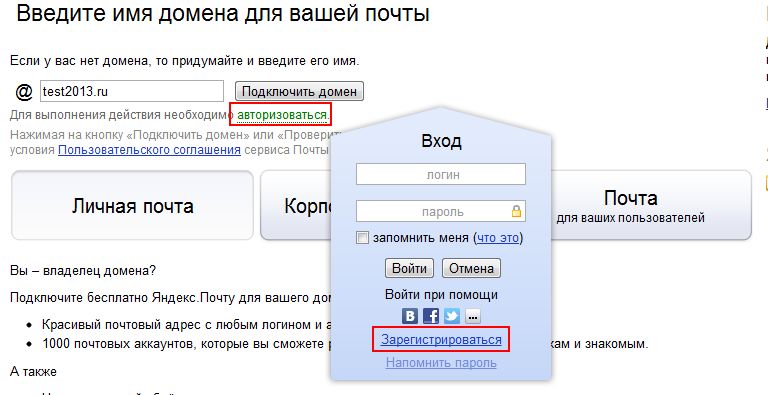 Также удалите А-запись для поддомена mail.вашдомен.ru и CNAME-запись, если она присутствует в списке ваших записей.
Также удалите А-запись для поддомена mail.вашдомен.ru и CNAME-запись, если она присутствует в списке ваших записей.
- в панели ISPmanager:
- в панели cPanel:
- в панели Plesk:
Затем добавьте следующие ресурсные записи:
| Имя записи | Тип записи | Значение записи | |
| mysite.ru. | MX | mx.yandex.net. | 10 |
| mysite.ru. | TXT | v=spf1 a mx include:spf.hosting.reg.ru include:spf.yandex.net ~all | |
| mail.mysite.ru. | CNAME | domain.mail.yandex.net. |
Сохраните изменения и дождитесь обновления ресурсных записей в течение 15-20 минут.
Для домена прописаны ns5.hosting.reg.ru и ns6.hosting.reg.ru
Если для вашего домена прописаны DNS-серверы ns5. hosting.reg.ru и ns6.hosting.reg.ru
hosting.reg.ru и ns6.hosting.reg.ru
Дождитесь обновления ресурсных записей в течение 15-20 минут.
Для домена прописаны другие DNS-серверы
Если для домена прописаны DNS-серверы, отличные от указанных выше, перейдите в редактор зоны домена (сайт, в котором обслуживается ваш домен) и добавьте ресурсные записи для работы Яндекс.Почты.
Чтобы узнать, какие записи нужно добавлять, перейдите к списку услуг, кликните по названию услуги «Яндекс.Почта для домена» и выберите пункт «Информация о ручной настройке сервиса».
Важно: Если вы недавно изменили DNS-серверы и после этого прописали ресурсные записи, почта для бизнеса Yandex сможет увидеть их не сразу, а когда обновятся DNS-серверы.
После того как вы добавили записи, нажмите Проверить:
Готово! После того как ресурсные записи обновятся, Яндекс.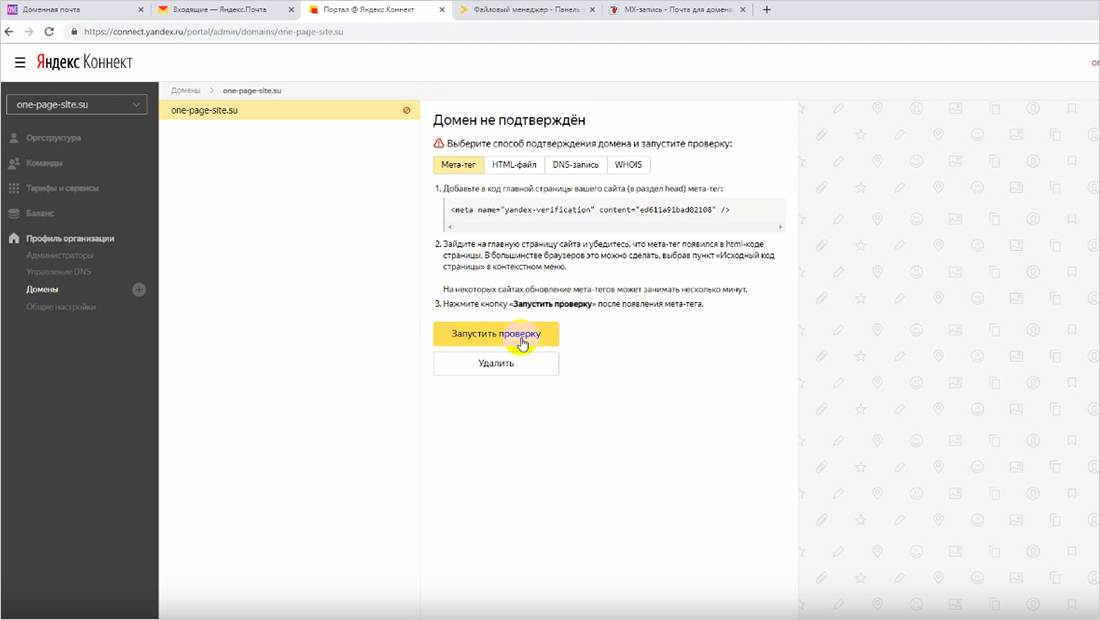 Почта будет готова к использованию. Как происходит управление доменной почтой и дальнейшие настройки описаны в статье Работа с Яндекс.Почтой.
Почта будет готова к использованию. Как происходит управление доменной почтой и дальнейшие настройки описаны в статье Работа с Яндекс.Почтой.
Если услуга отображается на сайте REG.RU со статусом «Неактивен», а в Яндекс.Почте работает, воспользуйтесь информацией ниже: Яндекс.Почта не работает.
Если у вас возникли дополнительные вопросы по настройке Яндекс.Почты, обратитесь к справочным статьям Яндекса.
Удаление почтовых доменов
Пропустите этот шаг, если до Яндекс.Почты вы не использовали почту на хостинге REG.RU. Если вы использовали почту на хостинге REG.RU, удалите локальный почтовый домен, чтобы избежать конфликта «Яндекс.Почты» и почты на хостинге.
Для этого войдите в панель управления хостингом и в зависимости от панели следуйте инструкции:
Важно: удаление локального почтового домена повлечет за собой удаление всех почтовых аккаунтов на хостинге. Поэтому перед удалением рекомендуем скачать все письма с сервера на локальный ПК. Это можно сделать через почтовый клиент, настроив его по протоколу POP3.
ISPmanager
cPanel
Plesk
Перейдите в раздел «Почта» и в верхнем меню нажмите Почтовые домены:
Выберите нужный почтовый домен и нажмите Удалить:
Нажмите ОК, чтобы подтвердить действие.
Если вы используете DNS-серверы
В разделе «Электронная почта» выберите Маршрутизация почты:
В выпадающем списке выберите нужный домен, в блоке «Маршрутизация электронной почты» отметьте пункт Удаленный почтовый обменник и нажмите Изменить:
Если вы используете DNS-серверы ns1.hosting.reg.ru и ns2.hosting.reg.ru, удалите ресурсные записи для поддомена mail по инструкции.
Обратите внимание! Если внешний вид вашей панели управления отличается от представленного в инструкции, перейдите в раздел «Сайты и домены» и в правом верхнем углу измените вид на «Активный».
Во вкладке «Почта» перейдите в раздел «Настройки почты» и кликните по имени вашего домена:
В открывшемся окне снимите галочку с «Активировать почтовую службу на этом домене» и нажмите Применить:
Если вы используете DNS-серверы ns1.hosting.reg.ru и ns2.hosting.reg.ru, удалите ресурсные записи для поддомена mail по инструкции:
Готово, локальная почта будет отключена.
Как проверить, правильно ли настроена Яндекс.Почта
Узнать о текущем состоянии настроек вы можете на сайте Яндекса. Если сказано, что записей для установки не хватает, воспользуйтесь утилитой dig, чтобы проверить, какие ресурсные записи прописаны для вашего домена на данный момент. Подробнее об этом в статье: Онлайн-проверка DNS-записей домена.
Пропишите нужные ресурсные записи. Их можно найти по ссылке «Информация о ручной настройке сервера». Инструкция по добавлению дана выше. Информация о записях обновится в течение 15-20 минут.
Добавить почтовый ящик для домена на Яндекс.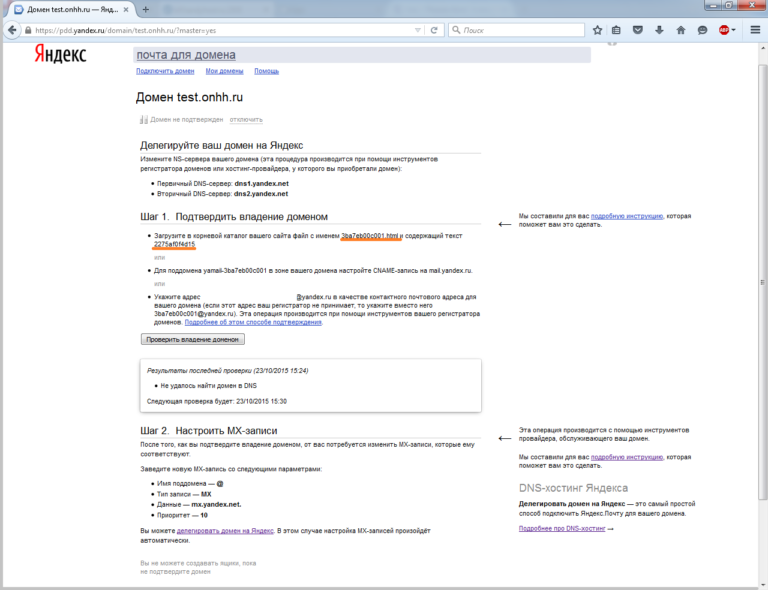 Почте вы можете по инструкции.
Почте вы можете по инструкции.
Услуга Яндекс.Почта неактивна
Обращаем ваше внимание на то, что статус услуги не влияет на работу сервиса Яндекс.Почта. Если в списке услуг ваша услуга отображается как неактивная длительное время, а на странице Яндекса указано, что домен подключен, напишите в службу поддержки, наши специалисты установят корректный статус.
Что делать, когда возникает ошибка: для этого домена не проставлены MX-записи
Данная ошибка означает, что MX-записи для домена не прописаны. Чтобы заработала почта для домена Яндекс, нужно добавить MX запись, указывающую на него:
| Имя записи | Тип записи | Значение записи | Приоритет |
| mysite.ru. | MX | mx.yandex.net. | 10 |
Как настроить DKIM для Яндекс.Почты
Указанным способом при помощи DKIM будут подписываться все письма, отправленные с почтовых ящиков. Сообщения, отправленные при помощи php mail с сайта, подписываться DKIM не будут. Если вы хотите, чтобы письма с сайта также подписывались DKIM, в настройках сайта настройте отправку почты по SMTP.
Сообщения, отправленные при помощи php mail с сайта, подписываться DKIM не будут. Если вы хотите, чтобы письма с сайта также подписывались DKIM, в настройках сайта настройте отправку почты по SMTP.
Перейдите в Админку.
-
2.
Выберите Домены:
-
3.
Кликните Настроить DKIM:
-
4.
Скопируйте значение TXT-записи. Эту TXT-запись необходимо добавить на DNS-серверах, прописанных для вашего домена:
Проверьте, какие DNS прописаны для вашего домена: Как узнать, какие DNS-серверы прописаны для домена.
ns1.reg.ru и ns2.reg.ru
Добавьте TXT-запись, полученную в третьем шаге по инструкции.
В качестве «Subdomain» используйте «mail._domainkey».
ns1.hosting.reg.ru и ns2.hosting.reg.ru
Добавьте TXT-запись, полученную в третьем шаге по инструкции: Настройка ресурсных записей DNS на хостинге.
ns5.hosting.reg.ru и ns6.hosting.reg.ru
Добавьте TXT-запись, полученную в третьем шаге по инструкции: Как управлять зоной домена на сервере VPS?
другие DNS-серверы
Обратитесь к поставщику DNS с просьбой добавить TXT-запись, полученную в третьем шаге.
Процесс подключения занимает около суток. Как только подключение будет завершено, все письма начнут получать цифровую подпись автоматически.
Как отключить Яндекс.
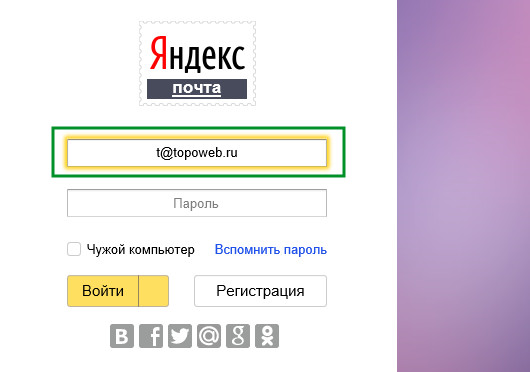 Почту в Личном кабинете
Почту в Личном кабинетеПрежде чем отключить Яндекс.Почту для бизнеса в Личном кабинете, удалите почтовые ящики, созданные для Яндекс домена, к которому была подключена услуга. Удаление осуществляется на сайте Яндекса.
Чтобы отключить «Яндекс.Почту» в Личном кабинете, в разделе Другие услуги перейдите на страницу управления услугой Яндекс.Почта и нажмите Удалить услугу. Подтвердите отключение Яндекс.Почты. После этого услуга в Личном кабинете будет отключена.
Яндекс.Почта: добавить пользователя
С корпоративной почтой обычно работают несколько сотрудников. Чтобы у каждого был личный доступ к корпоративным письмам, нужно создать сеть аккаунтов, которые будут взаимодействовать с одной корпоративной почтой. Такая возможность в Яндекс.Почте есть. Администратор домена Яндекс.Почты почты может:
- создать корпоративный аккаунт для сотрудника,
- добавить в список сотрудников уже существующий аккаунт.
Обратите внимание:
- Создавать и добавлять аккаунты сотрудников вы можете, если у организации подключен почтовый домен.

- В одну организацию можно добавить не более 1000 сотрудников.
Чтобы добавить сотрудника в корпоративный аккаунт:
-
1.
Авторизуйтесь в Яндекс 360 как администратор.
-
2.
Перейдите режим администрирования почты Яндекс. Для этого нажмите Сотрудники:
-
3.
Выберите Добавить сотрудника:
Создать корпоративную почту на Яндексе для своего домена
-
4.
Заполните поля:
- Фамилия и Имя — укажите данные сотрудника,
- Логин — введите часть электронного адреса до знака @,
- Пароль — задайте пароль почтового ящика,
- Пароль ещё раз — повторите пароль,
- Должность — укажите должность, которую занимает сотрудник.

Остальные поля заполните по необходимости. Затем нажмите Сохранить:
Сделать почту на своем домене Яндекс
Не забудьте отправить данные для входа в аккаунт сотруднику.
-
5.
Сотрудников можно объединять в отделы. Чтобы создать отдел, выберите вкладку Подразделения. Наведите курсор на строку организации и кликните на плюс:
-
6.
Введите название команды, описание и электронный адрес для рассылок. Затем нажмите Сохранить:
Как сделать доменную почту на Яндексе
-
7.
Теперь можно добавить сотрудника в отдел.
 Для наведите курсор на строку отдела, кликните на три точки и выберите Добавить сотрудников:
Для наведите курсор на строку отдела, кликните на три точки и выберите Добавить сотрудников: -
8.
Выберите тип пользователей. Отметьте галочками аккаунты тех сотрудников, которые вы хотите включить в отдел. Затем нажмите Добавить сотрудников:
Готово, вы добавили сотрудников в корпоративную почту.
Как добавить несколько почтовых ящиков
У многих пользователей есть несколько почтовых ящиков: личные и рабочие. Постоянно вводить логин и пароль, чтобы проверить почту на каждом ящике, неудобно. Для таких случаев в Яндекс.Почте есть возможность добавлять несколько аккаунтов для разных пользователей на стартовую страницу.
Чтобы это сделать:
-
1.
Кликните в правом верхнем углу на свой логин (имя почтового ящика).

-
2.
Нажмите Добавить аккаунт:
-
3.
Введите логин и пароль от второго ящика. Нажмите Войти:
Готово, теперь в блоке с пользователями будет отображаться столько ящиков, сколько вы добавили. Вам не нужно будет постоянно вводить логин и пароль, чтобы войти в один из них. Достаточно только кликнуть на нужный аккаунт:
Помогла ли вам статья?
Да
24 раза уже помогла
Подключение Яндекс Почты: как создать почту для своего домена, управление доменной почтой
Обратите внимание
Заказ новых услуг Яндекс.Почты через Личный кабинет остановлен. Доменную почту можно заказать напрямую в Яндекс.
Как подключить Яндекс.Почту
Прежде чем создать почту компании нужно войти в аккаунт на Яндекс. Если вы забыли свой логин, обратитесь в техподдержку Яндекса. Если у вас нет аккаунта в системе Яндекс, создайте его на странице регистрации.
Чтобы узнать, как подключить домен к почте Яндекса, используйте справку Яндекс.
Дальнейшее управление почтовыми ящиками для домена, настройка и работа с услугой происходит в админке Яндекс.
Как подтвердить свой почтовый домен на Яндекс
-
1.
Откройте Админку.
-
2.
Зарегистрируйтесь или войдите в ваш аккаунт Яндекс.
-
3.
Перейдите в раздел Домены:
Доменная почта Яндекс вход
org/HowToStep»>
4.
-
5.
Подтвердите домен одним из предложенных способов. Рекомендуем воспользоваться самым простым и быстрым способом — верификация с помощью DNS.
Кликните Подтвердить домен:
Дальнейший процесс настройки услуги зависит от того, какие DNS-серверы прописаны для вашего домена. Вам может помочь статья: Как узнать, какие DNS-серверы прописаны для домена?.
Для домена прописаны ns1.reg.ru и ns2.reg.ru
Если для домена указаны ns1.reg.ru и ns2.reg.ru, скопируйте значение TXT-записи и вставьте его в зону домена по инструкции: Настройка ресурсных записей DNS в Личном кабинете. Затем вернитесь в админку Яндекса и нажмите Запустить проверку. После этого настройка завершится автоматически в течение 15-20 минут.
Если вы увидите сообщение о том, что нет MX-записи, проверьте, есть ли в ресурсных записях домена запись mx.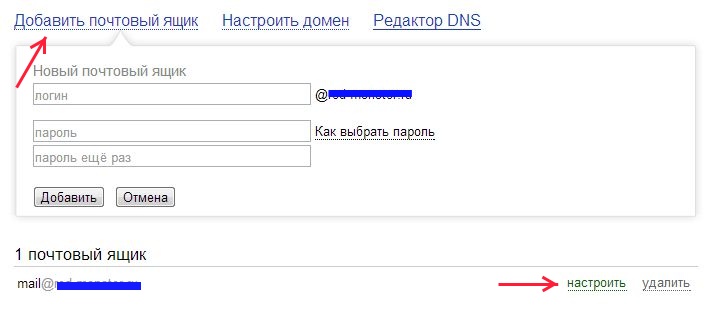 yandex.net. с приоритетом 10.
yandex.net. с приоритетом 10.
Если запись отсутствует, добавьте ее по инструкции: Настройка ресурсных записей в Личном кабинете. Затем подождите 15-20 минут. Если в Яндекс.Коннект по-прежнему будет отображаться ошибка, свяжитесь с техподдержкой Яндекса.
Для домена прописаны ns1.hosting.reg.ru и ns2.hosting.reg.ru
Если для домена указаны ns1.hosting.reg.ru и ns2.hosting.reg.ru, дальнейшая настройка происходит в панели управления хостингом.
Удалите все MX и TXT-записи. Также удалите А-запись для поддомена mail.вашдомен.ru и CNAME-запись, если она присутствует в списке ваших записей.
- в панели ISPmanager:
- в панели cPanel:
- в панели Plesk:
Затем добавьте следующие ресурсные записи:
| Имя записи | Тип записи | Значение записи | Приоритет |
mysite.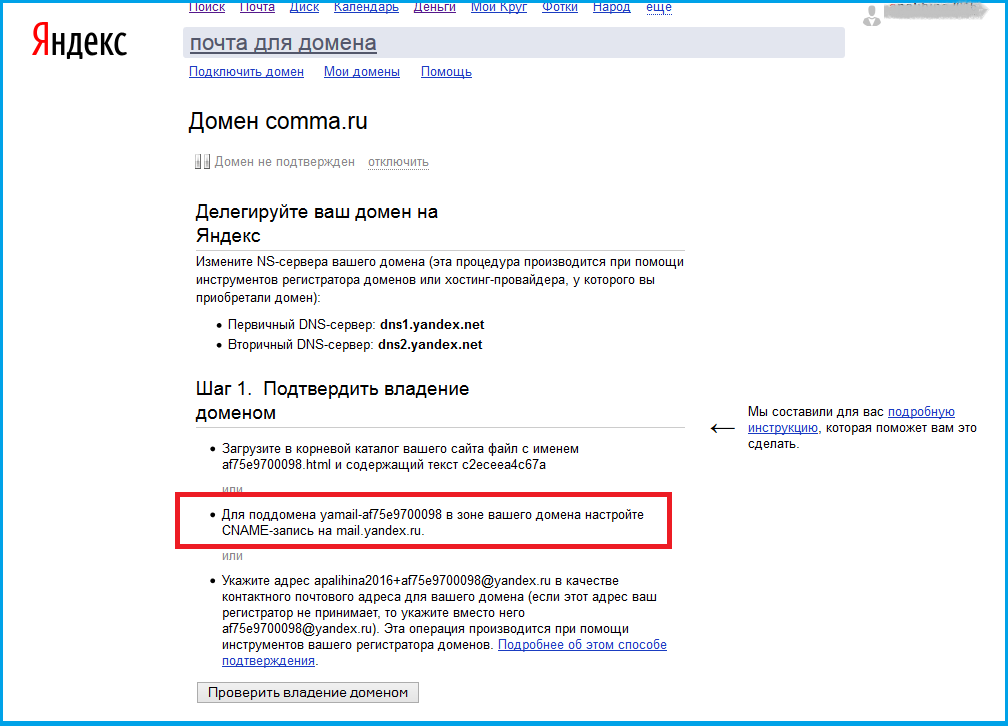 ru. ru. | MX | mx.yandex.net. | 10 |
| mysite.ru. | TXT | v=spf1 a mx include:spf.hosting.reg.ru include:spf.yandex.net ~all | |
| mail.mysite.ru. | CNAME | domain.mail.yandex.net. |
Сохраните изменения и дождитесь обновления ресурсных записей в течение 15-20 минут.
Для домена прописаны ns5.hosting.reg.ru и ns6.hosting.reg.ru
Если для вашего домена прописаны DNS-серверы ns5.hosting.reg.ru и ns6.hosting.reg.ru, для настройки Яндекс.Почты удалите и добавьте указанные выше ресурсные записи по инструкции: Как управлять зоной домена на сервере VPS?
Дождитесь обновления ресурсных записей в течение 15-20 минут.
Для домена прописаны другие DNS-серверы
Если для домена прописаны DNS-серверы, отличные от указанных выше, перейдите в редактор зоны домена (сайт, в котором обслуживается ваш домен) и добавьте ресурсные записи для работы Яндекс.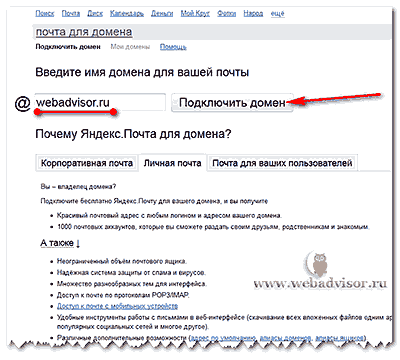 Почты.
Почты.
Чтобы узнать, какие записи нужно добавлять, перейдите к списку услуг, кликните по названию услуги «Яндекс.Почта для домена» и выберите пункт «Информация о ручной настройке сервиса».
Важно: Если вы недавно изменили DNS-серверы и после этого прописали ресурсные записи, почта для бизнеса Yandex сможет увидеть их не сразу, а когда обновятся DNS-серверы.
После того как вы добавили записи, нажмите Проверить:
Готово! После того как ресурсные записи обновятся, Яндекс.Почта будет готова к использованию. Как происходит управление доменной почтой и дальнейшие настройки описаны в статье Работа с Яндекс.Почтой.
Если услуга отображается на сайте REG.RU со статусом «Неактивен», а в Яндекс.Почте работает, воспользуйтесь информацией ниже: Яндекс.Почта не работает.
Если у вас возникли дополнительные вопросы по настройке Яндекс.Почты, обратитесь к справочным статьям Яндекса.
Удаление почтовых доменов
Пропустите этот шаг, если до Яндекс.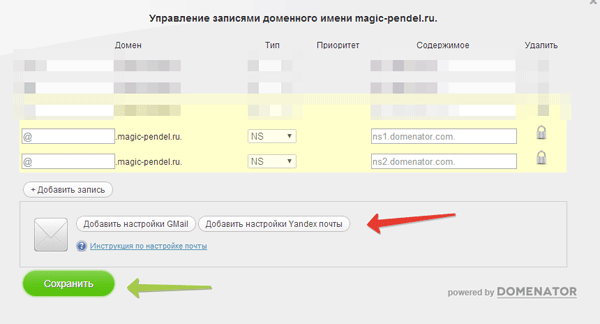 Почты вы не использовали почту на хостинге REG.RU. Если вы использовали почту на хостинге REG.RU, удалите локальный почтовый домен, чтобы избежать конфликта «Яндекс.Почты» и почты на хостинге.
Почты вы не использовали почту на хостинге REG.RU. Если вы использовали почту на хостинге REG.RU, удалите локальный почтовый домен, чтобы избежать конфликта «Яндекс.Почты» и почты на хостинге.
Для этого войдите в панель управления хостингом и в зависимости от панели следуйте инструкции:
Важно: удаление локального почтового домена повлечет за собой удаление всех почтовых аккаунтов на хостинге. Поэтому перед удалением рекомендуем скачать все письма с сервера на локальный ПК. Это можно сделать через почтовый клиент, настроив его по протоколу POP3. Для настройки протокола РОРЗ используйте инструкцию: Настройка почтового клиента.
ISPmanager
cPanel
Plesk
Перейдите в раздел «Почта» и в верхнем меню нажмите Почтовые домены:
Выберите нужный почтовый домен и нажмите Удалить:
Нажмите ОК, чтобы подтвердить действие.
Если вы используете DNS-серверы ns1.hosting.reg.ru и ns2.hosting.reg.ru, удалите ресурсные записи для поддомена mail по инструкции:
В разделе «Электронная почта» выберите Маршрутизация почты:
В выпадающем списке выберите нужный домен, в блоке «Маршрутизация электронной почты» отметьте пункт Удаленный почтовый обменник и нажмите Изменить:
Если вы используете DNS-серверы ns1. hosting.reg.ru и ns2.hosting.reg.ru, удалите ресурсные записи для поддомена mail по инструкции.
hosting.reg.ru и ns2.hosting.reg.ru, удалите ресурсные записи для поддомена mail по инструкции.
Обратите внимание! Если внешний вид вашей панели управления отличается от представленного в инструкции, перейдите в раздел «Сайты и домены» и в правом верхнем углу измените вид на «Активный».
Во вкладке «Почта» перейдите в раздел «Настройки почты» и кликните по имени вашего домена:
В открывшемся окне снимите галочку с «Активировать почтовую службу на этом домене» и нажмите Применить:
Если вы используете DNS-серверы ns1.hosting.reg.ru и ns2.hosting.reg.ru, удалите ресурсные записи для поддомена mail по инструкции:
Готово, локальная почта будет отключена.
Как проверить, правильно ли настроена Яндекс.Почта
Узнать о текущем состоянии настроек вы можете на сайте Яндекса. Если сказано, что записей для установки не хватает, воспользуйтесь утилитой dig, чтобы проверить, какие ресурсные записи прописаны для вашего домена на данный момент. Подробнее об этом в статье: Онлайн-проверка DNS-записей домена.
Подробнее об этом в статье: Онлайн-проверка DNS-записей домена.
Пропишите нужные ресурсные записи. Их можно найти по ссылке «Информация о ручной настройке сервера». Инструкция по добавлению дана выше. Информация о записях обновится в течение 15-20 минут.
Добавить почтовый ящик для домена на Яндекс.Почте вы можете по инструкции.
Услуга Яндекс.Почта неактивна
Обращаем ваше внимание на то, что статус услуги не влияет на работу сервиса Яндекс.Почта. Если в списке услуг ваша услуга отображается как неактивная длительное время, а на странице Яндекса указано, что домен подключен, напишите в службу поддержки, наши специалисты установят корректный статус.
Что делать, когда возникает ошибка: для этого домена не проставлены MX-записи
Данная ошибка означает, что MX-записи для домена не прописаны. Чтобы заработала почта для домена Яндекс, нужно добавить MX запись, указывающую на него:
| Имя записи | Тип записи | Значение записи | Приоритет |
mysite. ru. ru. | MX | mx.yandex.net. | 10 |
Как настроить DKIM для Яндекс.Почты
Указанным способом при помощи DKIM будут подписываться все письма, отправленные с почтовых ящиков. Сообщения, отправленные при помощи php mail с сайта, подписываться DKIM не будут. Если вы хотите, чтобы письма с сайта также подписывались DKIM, в настройках сайта настройте отправку почты по SMTP.
-
1.
Перейдите в Админку.
-
2.
Выберите Домены:
-
3.
Кликните Настроить DKIM:
-
4.

Скопируйте значение TXT-записи. Эту TXT-запись необходимо добавить на DNS-серверах, прописанных для вашего домена:
-
5.
Проверьте, какие DNS прописаны для вашего домена: Как узнать, какие DNS-серверы прописаны для домена.
ns1.reg.ru и ns2.reg.ru
Добавьте TXT-запись, полученную в третьем шаге по инструкции.
В качестве «Subdomain» используйте «mail._domainkey».
ns1.hosting.reg.ru и ns2.hosting.reg.ru
Добавьте TXT-запись, полученную в третьем шаге по инструкции: Настройка ресурсных записей DNS на хостинге.
ns5.hosting.reg.ru и ns6.hosting.reg.ru
Добавьте TXT-запись, полученную в третьем шаге по инструкции: Как управлять зоной домена на сервере VPS?
другие DNS-серверы
Обратитесь к поставщику DNS с просьбой добавить TXT-запись, полученную в третьем шаге.

Процесс подключения занимает около суток. Как только подключение будет завершено, все письма начнут получать цифровую подпись автоматически.
Как отключить Яндекс.Почту в Личном кабинете
Прежде чем отключить Яндекс.Почту для бизнеса в Личном кабинете, удалите почтовые ящики, созданные для Яндекс домена, к которому была подключена услуга. Удаление осуществляется на сайте Яндекса.
Чтобы отключить «Яндекс.Почту» в Личном кабинете, в разделе Другие услуги перейдите на страницу управления услугой Яндекс.Почта и нажмите Удалить услугу. Подтвердите отключение Яндекс.Почты. После этого услуга в Личном кабинете будет отключена.
Яндекс.Почта: добавить пользователя
С корпоративной почтой обычно работают несколько сотрудников. Чтобы у каждого был личный доступ к корпоративным письмам, нужно создать сеть аккаунтов, которые будут взаимодействовать с одной корпоративной почтой. Такая возможность в Яндекс.Почте есть. Администратор домена Яндекс. Почты почты может:
Почты почты может:
- создать корпоративный аккаунт для сотрудника,
- добавить в список сотрудников уже существующий аккаунт.
Обратите внимание:
- Создавать и добавлять аккаунты сотрудников вы можете, если у организации подключен почтовый домен.
- В одну организацию можно добавить не более 1000 сотрудников.
Чтобы добавить сотрудника в корпоративный аккаунт:
-
1.
Авторизуйтесь в Яндекс 360 как администратор.
-
2.
Перейдите режим администрирования почты Яндекс. Для этого нажмите Сотрудники:
-
3.
Выберите Добавить сотрудника:
Создать корпоративную почту на Яндексе для своего домена
org/HowToStep»>
4.
- Фамилия и Имя — укажите данные сотрудника,
- Логин — введите часть электронного адреса до знака @,
- Пароль — задайте пароль почтового ящика,
- Пароль ещё раз — повторите пароль,
- Должность — укажите должность, которую занимает сотрудник.
-
5.
Сотрудников можно объединять в отделы. Чтобы создать отдел, выберите вкладку Подразделения. Наведите курсор на строку организации и кликните на плюс:
org/HowToStep»>
6.
-
7.
Теперь можно добавить сотрудника в отдел. Для наведите курсор на строку отдела, кликните на три точки и выберите Добавить сотрудников:
-
8.
Выберите тип пользователей. Отметьте галочками аккаунты тех сотрудников, которые вы хотите включить в отдел. Затем нажмите Добавить сотрудников:
Заполните поля:
Остальные поля заполните по необходимости. Затем нажмите Сохранить:
Сделать почту на своем домене Яндекс
Не забудьте отправить данные для входа в аккаунт сотруднику.
Введите название команды, описание и электронный адрес для рассылок. Затем нажмите Сохранить:
Как сделать доменную почту на Яндексе
Готово, вы добавили сотрудников в корпоративную почту.
Как добавить несколько почтовых ящиков
У многих пользователей есть несколько почтовых ящиков: личные и рабочие. Постоянно вводить логин и пароль, чтобы проверить почту на каждом ящике, неудобно. Для таких случаев в Яндекс.Почте есть возможность добавлять несколько аккаунтов для разных пользователей на стартовую страницу.
Постоянно вводить логин и пароль, чтобы проверить почту на каждом ящике, неудобно. Для таких случаев в Яндекс.Почте есть возможность добавлять несколько аккаунтов для разных пользователей на стартовую страницу.
Чтобы это сделать:
-
1.
Кликните в правом верхнем углу на свой логин (имя почтового ящика).
-
2.
Нажмите Добавить аккаунт:
-
3.
Введите логин и пароль от второго ящика. Нажмите Войти:
Готово, теперь в блоке с пользователями будет отображаться столько ящиков, сколько вы добавили. Вам не нужно будет постоянно вводить логин и пароль, чтобы войти в один из них. Достаточно только кликнуть на нужный аккаунт:
Помогла ли вам статья?
Да
24 раза уже помогла
Подключение Яндекс Почты: как создать почту для своего домена, управление доменной почтой
Обратите внимание
Заказ новых услуг Яндекс.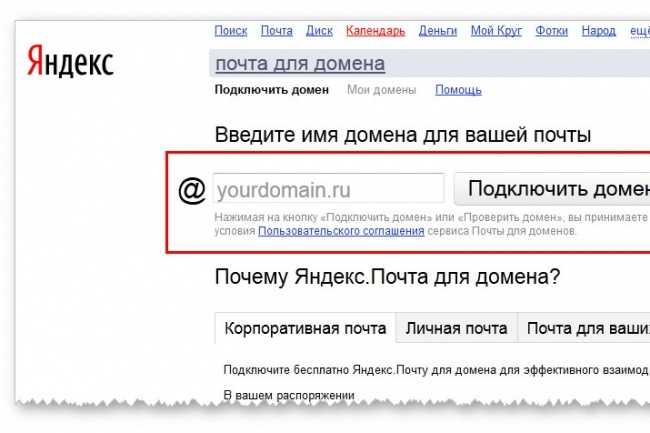 Почты через Личный кабинет остановлен. Доменную почту можно заказать напрямую в Яндекс.
Почты через Личный кабинет остановлен. Доменную почту можно заказать напрямую в Яндекс.
Как подключить Яндекс.Почту
Прежде чем создать почту компании нужно войти в аккаунт на Яндекс. Если вы забыли свой логин, обратитесь в техподдержку Яндекса. Если у вас нет аккаунта в системе Яндекс, создайте его на странице регистрации.
Чтобы узнать, как подключить домен к почте Яндекса, используйте справку Яндекс.
Дальнейшее управление почтовыми ящиками для домена, настройка и работа с услугой происходит в админке Яндекс.
Как подтвердить свой почтовый домен на Яндекс
-
1.
Откройте Админку.
-
2.
Зарегистрируйтесь или войдите в ваш аккаунт Яндекс.
org/HowToStep»>
3.
-
4.
Кликните Подтвердить домен:
-
5.
Подтвердите домен одним из предложенных способов. Рекомендуем воспользоваться самым простым и быстрым способом — верификация с помощью DNS.
Перейдите в раздел Домены:
Доменная почта Яндекс вход
Дальнейший процесс настройки услуги зависит от того, какие DNS-серверы прописаны для вашего домена. Вам может помочь статья: Как узнать, какие DNS-серверы прописаны для домена?.
Для домена прописаны ns1.reg.ru и ns2.reg.ru
Если для домена указаны ns1.reg.ru и ns2.reg.ru, скопируйте значение TXT-записи и вставьте его в зону домена по инструкции: Настройка ресурсных записей DNS в Личном кабинете. Затем вернитесь в админку Яндекса и нажмите Запустить проверку. После этого настройка завершится автоматически в течение 15-20 минут.
Затем вернитесь в админку Яндекса и нажмите Запустить проверку. После этого настройка завершится автоматически в течение 15-20 минут.
Если вы увидите сообщение о том, что нет MX-записи, проверьте, есть ли в ресурсных записях домена запись mx.yandex.net. с приоритетом 10.
Если запись отсутствует, добавьте ее по инструкции: Настройка ресурсных записей в Личном кабинете. Затем подождите 15-20 минут. Если в Яндекс.Коннект по-прежнему будет отображаться ошибка, свяжитесь с техподдержкой Яндекса.
Для домена прописаны ns1.hosting.reg.ru и ns2.hosting.reg.ru
Если для домена указаны ns1.hosting.reg.ru и ns2.hosting.reg.ru, дальнейшая настройка происходит в панели управления хостингом.
Удалите все MX и TXT-записи. Также удалите А-запись для поддомена mail.вашдомен.ru и CNAME-запись, если она присутствует в списке ваших записей.
- в панели ISPmanager:
- в панели cPanel:
- в панели Plesk:
Затем добавьте следующие ресурсные записи:
| Имя записи | Тип записи | Значение записи | Приоритет |
mysite. ru. ru. | MX | mx.yandex.net. | 10 |
| mysite.ru. | TXT | v=spf1 a mx include:spf.hosting.reg.ru include:spf.yandex.net ~all | |
| mail.mysite.ru. | CNAME | domain.mail.yandex.net. |
Сохраните изменения и дождитесь обновления ресурсных записей в течение 15-20 минут.
Для домена прописаны ns5.hosting.reg.ru и ns6.hosting.reg.ru
Если для вашего домена прописаны DNS-серверы ns5.hosting.reg.ru и ns6.hosting.reg.ru, для настройки Яндекс.Почты удалите и добавьте указанные выше ресурсные записи по инструкции: Как управлять зоной домена на сервере VPS?
Дождитесь обновления ресурсных записей в течение 15-20 минут.
Для домена прописаны другие DNS-серверы
Если для домена прописаны DNS-серверы, отличные от указанных выше, перейдите в редактор зоны домена (сайт, в котором обслуживается ваш домен) и добавьте ресурсные записи для работы Яндекс.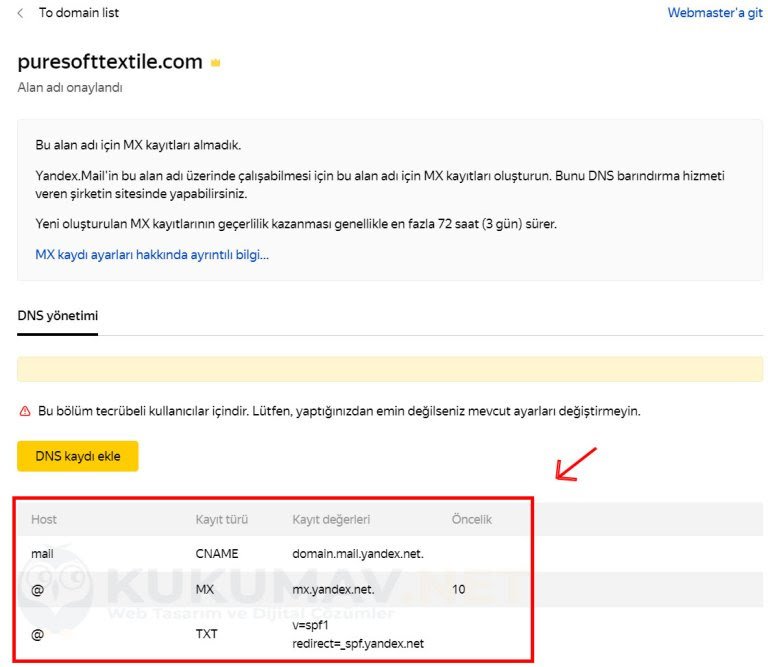 Почты.
Почты.
Чтобы узнать, какие записи нужно добавлять, перейдите к списку услуг, кликните по названию услуги «Яндекс.Почта для домена» и выберите пункт «Информация о ручной настройке сервиса».
Важно: Если вы недавно изменили DNS-серверы и после этого прописали ресурсные записи, почта для бизнеса Yandex сможет увидеть их не сразу, а когда обновятся DNS-серверы.
После того как вы добавили записи, нажмите Проверить:
Готово! После того как ресурсные записи обновятся, Яндекс.Почта будет готова к использованию. Как происходит управление доменной почтой и дальнейшие настройки описаны в статье Работа с Яндекс.Почтой.
Если услуга отображается на сайте REG.RU со статусом «Неактивен», а в Яндекс.Почте работает, воспользуйтесь информацией ниже: Яндекс.Почта не работает.
Если у вас возникли дополнительные вопросы по настройке Яндекс.Почты, обратитесь к справочным статьям Яндекса.
Удаление почтовых доменов
Пропустите этот шаг, если до Яндекс. Почты вы не использовали почту на хостинге REG.RU. Если вы использовали почту на хостинге REG.RU, удалите локальный почтовый домен, чтобы избежать конфликта «Яндекс.Почты» и почты на хостинге.
Почты вы не использовали почту на хостинге REG.RU. Если вы использовали почту на хостинге REG.RU, удалите локальный почтовый домен, чтобы избежать конфликта «Яндекс.Почты» и почты на хостинге.
Для этого войдите в панель управления хостингом и в зависимости от панели следуйте инструкции:
Важно: удаление локального почтового домена повлечет за собой удаление всех почтовых аккаунтов на хостинге. Поэтому перед удалением рекомендуем скачать все письма с сервера на локальный ПК. Это можно сделать через почтовый клиент, настроив его по протоколу POP3. Для настройки протокола РОРЗ используйте инструкцию: Настройка почтового клиента.
ISPmanager
cPanel
Plesk
Перейдите в раздел «Почта» и в верхнем меню нажмите Почтовые домены:
Выберите нужный почтовый домен и нажмите Удалить:
Нажмите ОК, чтобы подтвердить действие.
Если вы используете DNS-серверы ns1.hosting.reg.ru и ns2.hosting.reg.ru, удалите ресурсные записи для поддомена mail по инструкции:
В разделе «Электронная почта» выберите Маршрутизация почты:
В выпадающем списке выберите нужный домен, в блоке «Маршрутизация электронной почты» отметьте пункт Удаленный почтовый обменник и нажмите Изменить:
Если вы используете DNS-серверы ns1. hosting.reg.ru и ns2.hosting.reg.ru, удалите ресурсные записи для поддомена mail по инструкции.
hosting.reg.ru и ns2.hosting.reg.ru, удалите ресурсные записи для поддомена mail по инструкции.
Обратите внимание! Если внешний вид вашей панели управления отличается от представленного в инструкции, перейдите в раздел «Сайты и домены» и в правом верхнем углу измените вид на «Активный».
Во вкладке «Почта» перейдите в раздел «Настройки почты» и кликните по имени вашего домена:
В открывшемся окне снимите галочку с «Активировать почтовую службу на этом домене» и нажмите Применить:
Если вы используете DNS-серверы ns1.hosting.reg.ru и ns2.hosting.reg.ru, удалите ресурсные записи для поддомена mail по инструкции:
Готово, локальная почта будет отключена.
Как проверить, правильно ли настроена Яндекс.Почта
Узнать о текущем состоянии настроек вы можете на сайте Яндекса. Если сказано, что записей для установки не хватает, воспользуйтесь утилитой dig, чтобы проверить, какие ресурсные записи прописаны для вашего домена на данный момент. Подробнее об этом в статье: Онлайн-проверка DNS-записей домена.
Подробнее об этом в статье: Онлайн-проверка DNS-записей домена.
Пропишите нужные ресурсные записи. Их можно найти по ссылке «Информация о ручной настройке сервера». Инструкция по добавлению дана выше. Информация о записях обновится в течение 15-20 минут.
Добавить почтовый ящик для домена на Яндекс.Почте вы можете по инструкции.
Услуга Яндекс.Почта неактивна
Обращаем ваше внимание на то, что статус услуги не влияет на работу сервиса Яндекс.Почта. Если в списке услуг ваша услуга отображается как неактивная длительное время, а на странице Яндекса указано, что домен подключен, напишите в службу поддержки, наши специалисты установят корректный статус.
Что делать, когда возникает ошибка: для этого домена не проставлены MX-записи
Данная ошибка означает, что MX-записи для домена не прописаны. Чтобы заработала почта для домена Яндекс, нужно добавить MX запись, указывающую на него:
| Имя записи | Тип записи | Значение записи | Приоритет |
mysite.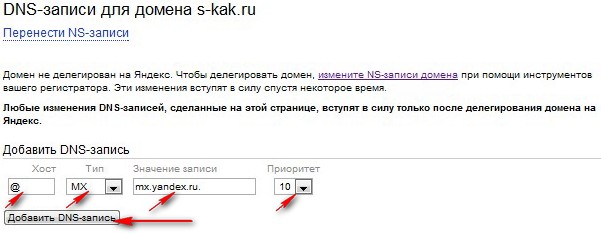 ru. ru. | MX | mx.yandex.net. | 10 |
Как настроить DKIM для Яндекс.Почты
Указанным способом при помощи DKIM будут подписываться все письма, отправленные с почтовых ящиков. Сообщения, отправленные при помощи php mail с сайта, подписываться DKIM не будут. Если вы хотите, чтобы письма с сайта также подписывались DKIM, в настройках сайта настройте отправку почты по SMTP.
-
1.
Перейдите в Админку.
-
2.
Выберите Домены:
-
3.
Кликните Настроить DKIM:
-
4.

Скопируйте значение TXT-записи. Эту TXT-запись необходимо добавить на DNS-серверах, прописанных для вашего домена:
-
5.
Проверьте, какие DNS прописаны для вашего домена: Как узнать, какие DNS-серверы прописаны для домена.
ns1.reg.ru и ns2.reg.ru
Добавьте TXT-запись, полученную в третьем шаге по инструкции.
В качестве «Subdomain» используйте «mail._domainkey».
ns1.hosting.reg.ru и ns2.hosting.reg.ru
Добавьте TXT-запись, полученную в третьем шаге по инструкции: Настройка ресурсных записей DNS на хостинге.
ns5.hosting.reg.ru и ns6.hosting.reg.ru
Добавьте TXT-запись, полученную в третьем шаге по инструкции: Как управлять зоной домена на сервере VPS?
другие DNS-серверы
Обратитесь к поставщику DNS с просьбой добавить TXT-запись, полученную в третьем шаге.

Процесс подключения занимает около суток. Как только подключение будет завершено, все письма начнут получать цифровую подпись автоматически.
Как отключить Яндекс.Почту в Личном кабинете
Прежде чем отключить Яндекс.Почту для бизнеса в Личном кабинете, удалите почтовые ящики, созданные для Яндекс домена, к которому была подключена услуга. Удаление осуществляется на сайте Яндекса.
Чтобы отключить «Яндекс.Почту» в Личном кабинете, в разделе Другие услуги перейдите на страницу управления услугой Яндекс.Почта и нажмите Удалить услугу. Подтвердите отключение Яндекс.Почты. После этого услуга в Личном кабинете будет отключена.
Яндекс.Почта: добавить пользователя
С корпоративной почтой обычно работают несколько сотрудников. Чтобы у каждого был личный доступ к корпоративным письмам, нужно создать сеть аккаунтов, которые будут взаимодействовать с одной корпоративной почтой. Такая возможность в Яндекс.Почте есть. Администратор домена Яндекс. Почты почты может:
Почты почты может:
- создать корпоративный аккаунт для сотрудника,
- добавить в список сотрудников уже существующий аккаунт.
Обратите внимание:
- Создавать и добавлять аккаунты сотрудников вы можете, если у организации подключен почтовый домен.
- В одну организацию можно добавить не более 1000 сотрудников.
Чтобы добавить сотрудника в корпоративный аккаунт:
-
1.
Авторизуйтесь в Яндекс 360 как администратор.
-
2.
Перейдите режим администрирования почты Яндекс. Для этого нажмите Сотрудники:
-
3.
Выберите Добавить сотрудника:
Создать корпоративную почту на Яндексе для своего домена
org/HowToStep»>
4.
- Фамилия и Имя — укажите данные сотрудника,
- Логин — введите часть электронного адреса до знака @,
- Пароль — задайте пароль почтового ящика,
- Пароль ещё раз — повторите пароль,
- Должность — укажите должность, которую занимает сотрудник.
-
5.
Сотрудников можно объединять в отделы. Чтобы создать отдел, выберите вкладку Подразделения. Наведите курсор на строку организации и кликните на плюс:
org/HowToStep»>
6.
-
7.
Теперь можно добавить сотрудника в отдел. Для наведите курсор на строку отдела, кликните на три точки и выберите Добавить сотрудников:
-
8.
Выберите тип пользователей. Отметьте галочками аккаунты тех сотрудников, которые вы хотите включить в отдел. Затем нажмите Добавить сотрудников:
Заполните поля:
Остальные поля заполните по необходимости. Затем нажмите Сохранить:
Сделать почту на своем домене Яндекс
Не забудьте отправить данные для входа в аккаунт сотруднику.
Введите название команды, описание и электронный адрес для рассылок. Затем нажмите Сохранить:
Как сделать доменную почту на Яндексе
Готово, вы добавили сотрудников в корпоративную почту.
Как добавить несколько почтовых ящиков
У многих пользователей есть несколько почтовых ящиков: личные и рабочие. Постоянно вводить логин и пароль, чтобы проверить почту на каждом ящике, неудобно. Для таких случаев в Яндекс.Почте есть возможность добавлять несколько аккаунтов для разных пользователей на стартовую страницу.
Постоянно вводить логин и пароль, чтобы проверить почту на каждом ящике, неудобно. Для таких случаев в Яндекс.Почте есть возможность добавлять несколько аккаунтов для разных пользователей на стартовую страницу.
Чтобы это сделать:
-
1.
Кликните в правом верхнем углу на свой логин (имя почтового ящика).
-
2.
Нажмите Добавить аккаунт:
-
3.
Введите логин и пароль от второго ящика. Нажмите Войти:
Готово, теперь в блоке с пользователями будет отображаться столько ящиков, сколько вы добавили. Вам не нужно будет постоянно вводить логин и пароль, чтобы войти в один из них. Достаточно только кликнуть на нужный аккаунт:
Помогла ли вам статья?
Да
24 раза уже помогла
Как перейти с GSuite на Yandex 360 Бесплатно
Оценки редактора:
Оценки пользователей:
[Всего: 1 В среднем: 5] придется платить за Google Workspace после 1 июля 2022 года.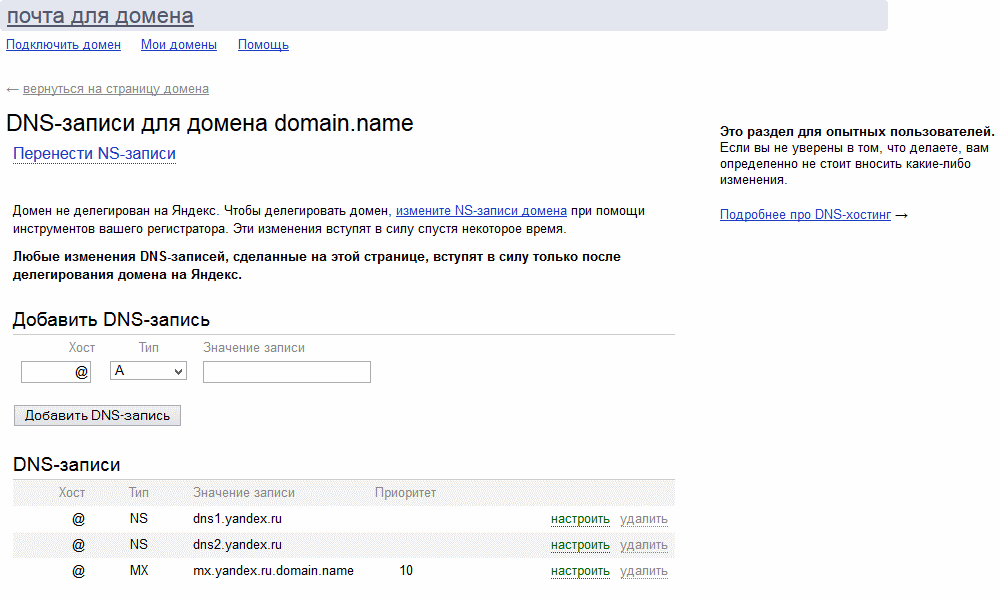 Это может стать шоком для многих бесплатных пользователей G-Suite, и если вы хотите, чтобы почтовые ящики вашей организации размещались бесплатно, вам придется в конечном итоге перейти на другую платформу. .
Это может стать шоком для многих бесплатных пользователей G-Suite, и если вы хотите, чтобы почтовые ящики вашей организации размещались бесплатно, вам придется в конечном итоге перейти на другую платформу. .
К счастью, Яндекс 360 — лучший вариант для пользователей бесплатного G-Suite, поскольку в нем есть все инструменты, которые вы получаете в Google Workplace. Самое приятное то, что у него очень щедрый бесплатный план, которого достаточно для малого бизнеса. Кроме того, Яндекс поддерживает прямое и косвенное импортирование всех данных из Google Workplace. Поэтому в этом посте я объясню , как перейти с бесплатной версии G-Suite на Yandex 360 с электронной почтой, календарями и файлами .
Яндекс уже давно предлагает бесплатные аккаунты организаций, но многие до сих пор об этом не знают. Я не знаю, в чем причина этого, но на данный момент это лучшая бесплатная альтернатива G-Suite.
Зачем переходить на Яндекс 360 с Google Workplace:
Яндекс предлагает почти все инструменты, которые предлагает Google.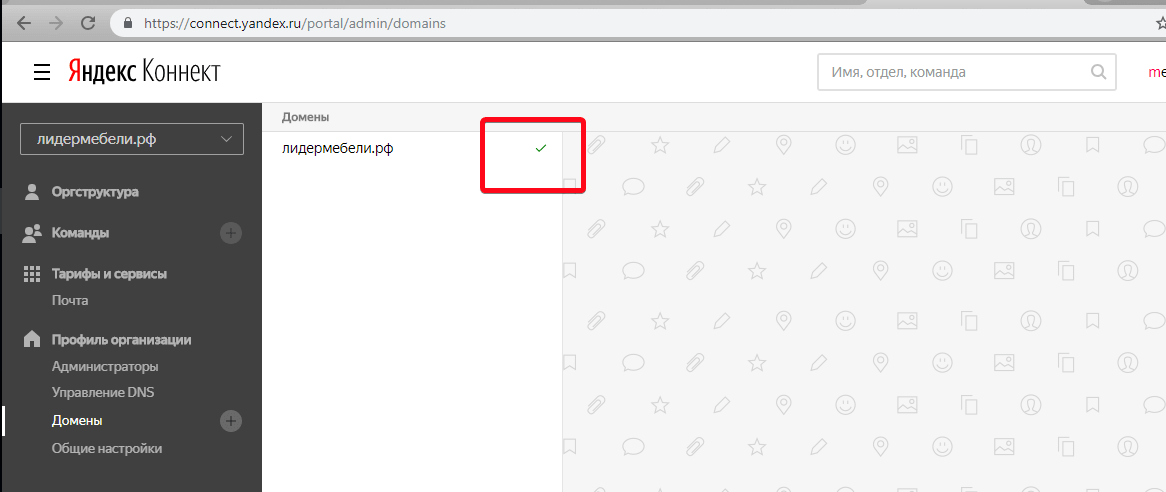 И поэтому есть несколько причин для этого. Посмотрите на все возможности, которые вы получаете в Яндекс 360 для бизнеса в бесплатном тарифе.
И поэтому есть несколько причин для этого. Посмотрите на все возможности, которые вы получаете в Яндекс 360 для бизнеса в бесплатном тарифе.
- Бесплатно для 1000 пользователей : У Яндекс 360 есть платная версия для организаций. А вот аккаунты Яндекса со стандартными лимитами бесплатны. Вы можете создать организацию и добавить до 1000 человек. Вы можете размещать электронную почту на своем собственном домене, в облачном хранилище, для обмена сообщениями, управления задачами, в браузере и т. д.
- Бесплатный почтовый хостинг : Вы можете добавить свой домен и хост DNS, а также персональный адрес электронной почты на Яндекс. Вам будут доступны все функции Яндекс Почты, включая переадресацию, интеграцию нескольких почтовых ящиков, запланированные электронные письма и официальное мобильное приложение.
- Бесплатное облачное хранилище : Всем пользователям Яндекс 360 бесплатно предоставляется 10 ГБ на Яндекс Диске.

- Бесплатные инструменты для совместной работы : Яндекс предлагает Telemost бесплатный сервис видеозвонков, очень похожий на Google Meet. В бесплатном плане вы можете создать и провести собрание для 35 участников. Кроме того, есть Yandex Notes и Yandex Docs для совместного создания баз знаний и управления ими.
- Календарь и Диспетчер задач : Календарь Яндекса прост и очень понятен, и самое приятное то, что вы можете импортировать Календарь Google со всеми событиями сюда. Я объясню это подробно в следующем разделе. С другой стороны, вы получаете Yandex Tracker , который является бесплатным инструментом управления задачами и проектами для команд. Думайте об этом как об альтернативе Trello, но бесплатный план рассчитан только на 5 пользователей.
- Яндекс Формы : Яндекс позволяет создавать и публиковать пользовательские формы для различных целей.
 Он поставляется с готовыми шаблонами, и самое приятное то, что формы Яндекса также можно встраивать. Вы можете встраивать формы на свой веб-сайт, а ответы можно экспортировать в CSV/JSON.
Он поставляется с готовыми шаблонами, и самое приятное то, что формы Яндекса также можно встраивать. Вы можете встраивать формы на свой веб-сайт, а ответы можно экспортировать в CSV/JSON. - Яндекс Мессенджер : Каждая организация на Яндексе может иметь специальный инструмент для обмена сообщениями, такой как WhatsApp. Вы можете использовать Messenger, чтобы начинать чаты 1-1 и видеозвонки с товарищами по команде и обсуждать важные вещи.
- Разные инструменты : Помимо профессиональных инструментов и сервисов, есть и другие возможности Яндекса, которые вам понравятся. Например, Яндекс Метрика для сбора и анализа аналитики мобильного приложения/веб-сайта. Это отличная бесплатная альтернатива Google Analytics. Кроме того, вы получаете фирменный Яндекс Браузер, который поддерживает расширения Chrome даже на телефоне . У Яндекса есть свой переводчик и личный помощник Алиса.
На самом деле есть еще несколько приложений, которые предлагает Яндекс, но я не перечисляю их, так как они не поддерживаются на английском языке.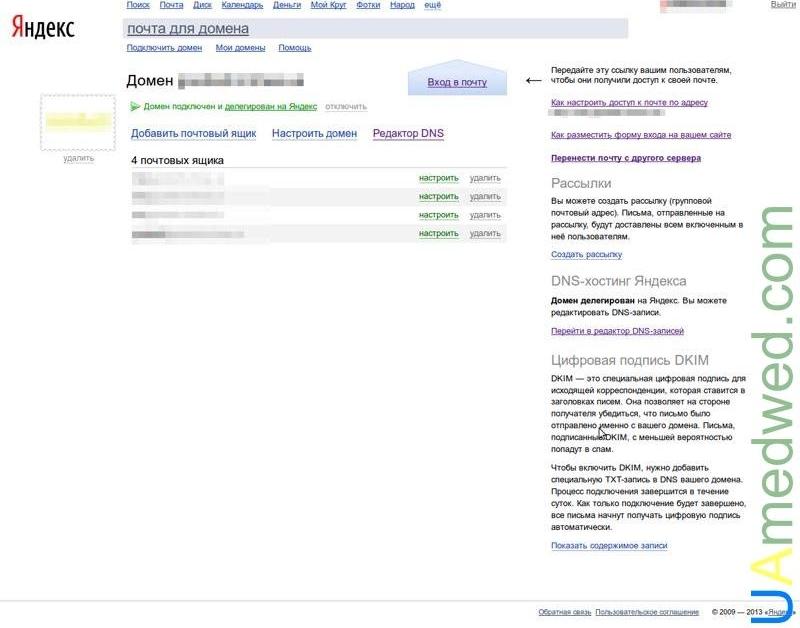 Кроме того, некоторые приложения предназначены для России, например, Яндекс.Музыка и Яндекс.Диск. Теперь давайте просто посмотрим, как перенести электронную почту, календарь, документы и файлы из рабочего места Google в Яндекс 360 Бизнес.
Кроме того, некоторые приложения предназначены для России, например, Яндекс.Музыка и Яндекс.Диск. Теперь давайте просто посмотрим, как перенести электронную почту, календарь, документы и файлы из рабочего места Google в Яндекс 360 Бизнес.
Как перенести почтовые ящики из Google Workplace (G-Suite) в Яндекс 360?
На самом деле это очень просто и понятно. После того, как вы добавите и подтвердите свой домен в Админке Яндекс 360, вы можете просто начать создавать почтовые ящики, в адресе электронной почты которых будет ваш домен.
Для импорта почтовых ящиков Яндекс предлагает встроенный импортер. Используя импортер, вы можете массово импортировать почтовые ящики с любого сервера по IMAP или POP3. Вам просто нужно указать адрес сервера IMAP и порт вместе с файлом CSV, который будет содержать имя пользователя и пароли. Это очень похоже на импорт почтовых ящиков в Microsoft Exchange.
Там находится шаблон файла CSV. Вы просто загружаете его, а затем заполняете необходимые поля.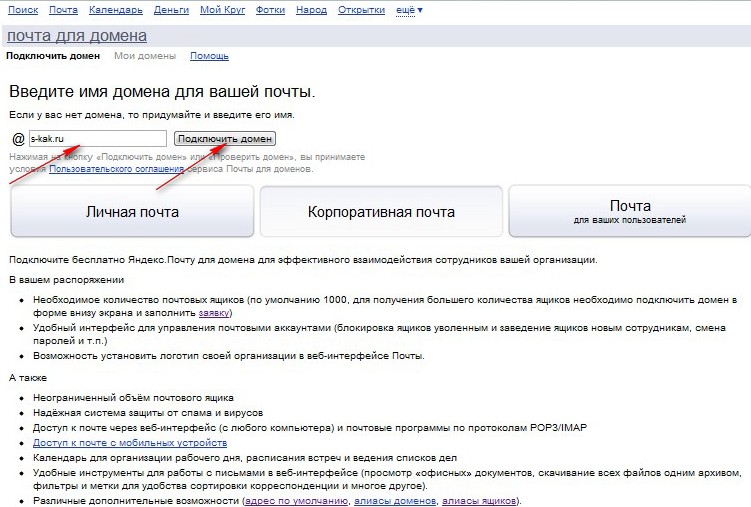 Загрузите файл CSV обратно, а затем запустите процесс импорта.
Загрузите файл CSV обратно, а затем запустите процесс импорта.
В зависимости от количества писем в этих почтовых ящиках, так как это может занять некоторое время. Когда это будет сделано, вы получите все свои данные из своего предыдущего почтового ящика прямо в Яндекс.
Обратите внимание, что перед запуском импортера необходимо вручную создать пользователей в админке Яндекса. Вам также понадобится имя пользователя и пароль учетной записи Яндекса в CSV, чтобы сохранить импортированные электронные письма. Наряду с учетными данными Gmail IMAP вам также необходимо будет указать учетные данные пользователя Яндекса. Все остальное не требует пояснений в этом файле CSV.
Как перенести Календарь Google из Google Workplace (G-Suite) в Яндекс 360?
К сожалению, в Яндекс Календаре нет специального импортера. Но что вы можете сделать, так это экспортировать свой Календарь Google в формат iCAL, а затем импортировать его в Яндекс. Это просто и на самом деле быстро. Небольшим недостатком является то, что каждому пользователю придется настраивать его отдельно для своей учетной записи. Так же, как и почтовые ящики, вы не сможете сделать это массово.
Небольшим недостатком является то, что каждому пользователю придется настраивать его отдельно для своей учетной записи. Так же, как и почтовые ящики, вы не сможете сделать это массово.
Итак, вы просто начинаете с экспорта своего Календаря Google. Для этого начните с настройки календаря.
Из Импорт и экспорт выберите календарь, который хотите экспортировать. Это даст вам ZIP-файл, содержащий файл iCAL, соответствующий выбранному вами календарю.
Теперь в Яндекс Календаре вам просто нужно импортировать файл iCAL, который вы только что скачали выше. Нажмите на ссылку «Новый календарь», а затем во всплывающем окне перейдите в раздел «Импорт». Оттуда вы выбираете опцию «Файл», а затем загружаете файл iCAL. Это так просто.
Таким образом, вы можете легко импортировать Google Календарь в Яндекс Календарь. На самом деле вы можете импортировать несколько календарей таким образом.
Как перенести Google Docs, Slides, Sheets из Google Workplace (G-Suite) в Yandex 360?
Яндекс использует Office онлайн для листов, документов и презентаций. Чтобы перенести документы, которые вы создали в инструментах Google Office, вам фактически придется перенести свой Google Диск на Яндекс Диск. Это потому, что все эти документы хранятся на Google Диске.
Чтобы перенести документы, которые вы создали в инструментах Google Office, вам фактически придется перенести свой Google Диск на Яндекс Диск. Это потому, что все эти документы хранятся на Google Диске.
К сожалению, Яндекс не поддерживает загрузку файлов с Google Диска напрямую. Это означает, что вам придется вручную переместить их с Диска на Яндекс Диск. И есть 2 способа сделать это.
Способ 1: Загрузите содержимое GDrive и загрузите на Яндекс Диск.
Оба; Google и Яндекс предлагают официальные настольные приложения для своего облачного хранилища. Вы можете загрузить все свои данные с Google Диска на свой ПК с помощью клиента Google Диска. Есть также несколько неофициальных клиентов Drive, которые вы можете использовать.
После того, как все данные будут загружены, вы можете просто загрузить их на Яндекс Диск с помощью десктопного приложения. Это так просто. Также приложение Яндекс Диск поддерживает синхронизацию папки. Итак, что вы можете сделать, так это выбрать папку, в которой находится весь загруженный контент с Диска, а затем он позаботится обо всем остальном.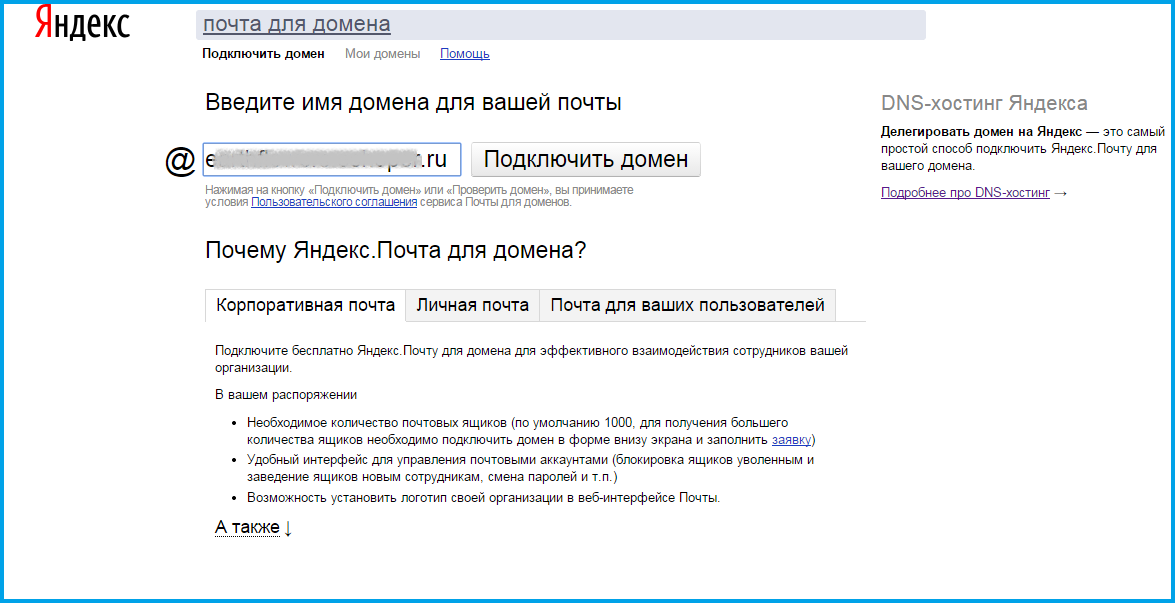
Способ 2. Синхронизируйте облачное хранилище Google Диска с Яндекс Диском.
Другой вариант переноса облачных данных с Google Диска на Яндекс — с помощью инструментов облачной синхронизации. Существуют онлайн-инструменты, которые можно использовать для синхронизации облачного хранилища между одной или несколькими облачными платформами. Есть и бесплатные, и ниже приведены лишь некоторые из них, которые вы можете использовать.
MultCoud
MultCoud предлагает облачную передачу, а также облачную синхронизацию. Вы просто регистрируетесь бесплатно, а затем добавляете свое облачное хранилище в рабочий процесс переноса. Здесь вам нужно только авторизовать учетные записи Google и Яндекс, чтобы переместить все файлы.
Поскольку нам нужно перенести данные только один раз, выберите вариант облачной передачи. Войдите в Google, а затем просто войдите в Яндекс. Обратите внимание, что в случае с Яндексом вам нужно будет ввести пароль приложения.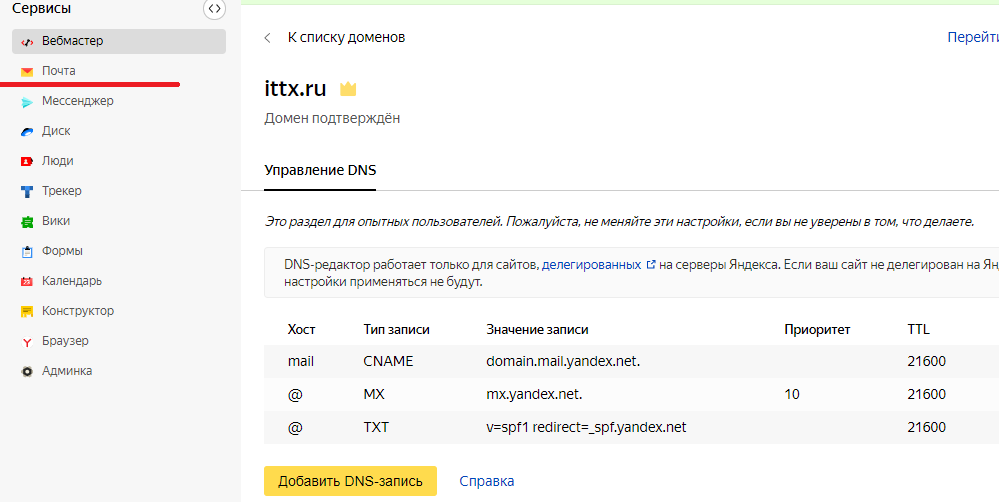 Вы можете сгенерировать пароль приложения для вашего файла Яндекс Диска в настройках аккаунта.
Вы можете сгенерировать пароль приложения для вашего файла Яндекс Диска в настройках аккаунта.
CloudHQ Sync
Это еще один онлайн-инструмент, который вы можете использовать. Вы можете использовать его в том же Mult Cloud, что и выше. Вы можете настроить синхронизацию в одном направлении, и тогда она перенесет все ваши данные с Google Диска на Яндекс Диск. Это так просто.
Просто создайте бесплатную учетную запись на основном сайте, а затем добавьте свой Google Диск и Яндекс Диск с соответствующей авторизацией. Просто создайте этот рабочий процесс и запустите его как можно скорее. После завершения все ваши данные будут перенесены из Google Workplace в Яндекс.
Таким образом вы можете переместить свои файлы и документы из G-Suite на Яндекс Диск. Однако вы можете столкнуться с некоторыми проблемами, если вы использовали свой Google Диск на полную мощность. Потому что на Яндекс Диске максимум 10 Гб. Если это так с вами, то, к сожалению, вам придется хранить дополнительные 5 ГБ где-то еще. Если вы хотите сделать это локально, а не с помощью онлайн-инструментов, прочтите этот пост.
Если вы хотите сделать это локально, а не с помощью онлайн-инструментов, прочтите этот пост.
Подведение итогов…
Яндекс 360 в ближайшие дни станет легендарной платформой для бизнеса. Поскольку это своего рода Google, у него есть все инструменты, которые предлагает Google, и, возможно, даже больше. Лично я рекомендую вам использовать его и навсегда отказаться от G-Suite. Разместите адреса электронной почты в своем собственном домене и воспользуйтесь преимуществами расширенных инструментов для совместной работы, которые он предлагает. Если вы думаете о переходе с Google Workplace, то Яндекс — лучший вариант бесплатно. И это руководство поможет вам начать работу с ним.
Tạo email tên miền riêng miễn phí với Yandex » Canh Me
Để tạo email tên miền riêng với Yandex đã có nhiều bài viết trên mạng giới thiệu, tuy nhiên tất cả hướng dẫn đều thiếu bước verify rất quan trọng cho tên miền, tránh bị vào spam.
do ược rất nhiều người hỏi, nên mình quyết ịnh Sẽ viết một bài riethng the nhi nghiệm thự ớ à à ớ ớ ớ ớ ớ ớ ớ ớ ớ ớ rẫn vớn.
Кан Бао : nếu sử dụng cho электронная почта công ty, mình khuyên không nên dùng Yandex vì server chập chờn, có thể ảnh hưởng đến nhiều người. Hãy cân nhắc những dịch vụ trả phí khác như Хостинг частной электронной почты của Namecheap, hoặc G Suite của Google sẽ ổn định hơn. Nếu dùng mục đích cá nhân thì có thể cân nhắc Яндекс.
DịCH Vụ TạO Электронная почта VớI Tên Miền riêng Giúp bạn tạo một ịa chỉ по электронной почте Tên miền, ví dụ [email protected] thy wì ị ị ị ị ị ị ị ị ị @ @ @ @chung @gmail.com. Điều này đem lại sự chuyên nghiep, олово tưởng và có ấn tượng cao hơn.
Bạn bắt buộc phải có tên miền mới dùng được dịch vụ này của Яндекс.
Nội dung bài viết
I. Đăng ký tài khoản Яндекс
II. Thêm Domain vào tài khoản yandex
1. xác nhận quyền sở hữu tên miền
2. cấu hình record mx
3. tạo link đng nhập dễ nhớ
4. cấu hìng và và vàng và vàng và vàng nhập dhậ nhớ
cấu hìng và và vàng và vàng và vàng nhập dhậ nhớ
4. Tạo tài khoản электронная почта tên miền
IV. Thủ thuật dùng почта Yandex
1. Tạo địa chỉ электронная почта mặc định
2. sử dụng phần mềm quản lý mail
3. dùng yandex smtp ể gửi mail với wordpress
4. tự ộ ộng forward mail Sang ịa chỉ khác
5. Hiển thị avatar khi ghi ế chỉ khác
5. hiển thị avatar khi gửn ghá khác
5. Hiển thị avatar khi gịa chỉ khác
5. Hiển thị avatar khi gịa chỉ khác
5.. Hiển thị tên khi gửi mail thay cho địa chỉ электронная почта
V. Một số vấn ề thường gặp
VI. Tổng kết
Яндекс là công cụ tìm kiem phổ bien nhất ở Nga, Google còn phải đứng sau Яндекс. Các dịch vụ của 2 công ty này cũng tương tự như nhau vậy, Почта для домена của Yandex hoạt động giong như như Google Apps của Google, khác mỗi cai ng0011 Бесплатно , giới hạn 1.000 почтовый ящик добавить vào và không giới hạn dung lượng nha.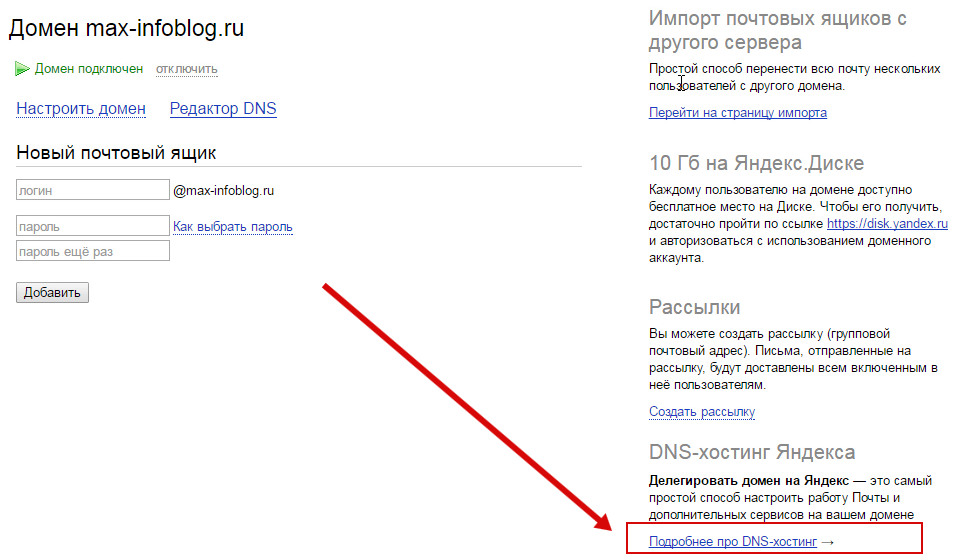
Bản thân mình trong quá trình sử dụng thực tế thấy mail của Yandex Kha ổn định, cảm giac ngon hơn so với Zoho . Do đó khi người thân, bạn be có hỏi minh đều hướng dẫn sử dụng Yandex chứ không khuyến khích dùng Zoho bao giờ.
Nếu bạn mong muốn sử dụng Zoho, hay tham khảo bài hướng dẫn tạo электронная почта tên miền riêng với Zoho Mail.
nhiều người cũng hỏi mình việc tự cài ặt mail server trên vps, mình có bài hướng dẫn học vps rồi đ nhưng không khuyến khích các bạn nhưng khouyến khích các bạn. Bởi vps/server thường không ổn ịnh, có vấn ề gì đ đn quan ếnh hệng, hoặc khi muốn cài ặt lại сервер
Chốt lại, nếu muốn dùng электронная почта với tên miền riêng, cac bạn hay sử dụng cac dịch vụ ngoài như Yandex, Zoho, Google Apps hoặc MXroute. Trong bài viết này mình sẽ hướng dẫn cac bạn cài đặt tên miền hoạt động với dịch vụ Почта для домена của Yandex .
I. Đăng ký tài khoản Яндекс
Bạn hay đăng ky một tài khoản Яндекс tại đây, điền thông tin đầy đủ nhưnhư
Riêng Phần Номер мобильного телефона , bạn nhập vào số di ộng theo ịnh dạng gồm cả mã quốc gia +84, số đ đ đ đ đ đ đ đ đ đ đ đ đ đ đ đ đ đ đ đ đ đ đ đ đ đ đ đ đ đ đ đ đ đ đ đ đ đ đ đ đ đ đ đ đ đ đ đ đ đ đ đ đ đ đ đ đ đ đ đ đ đ đ đ đ đ đ đ đ đ đ đ đ đ đ ụ đ ị ị d đ ị đ đ đ ị đ đ ị ị đ ụ gh ầ ầ đ,89123456. Sau đó nhấn Отправить код .
Sau đó nhấn Отправить код .
Vài giây sau bạn sẽ nhận được tin nhắn xac thực SMS, nhập vào rồi nhấn Подтвердить để xác. Nếu đợi mãi chưa nhận được code bạn có thể nhấn Повторно отправить код để gửi lại.
TRONG TRườNG HợP CHờ MãHONG NHậN ượC Mã, BạN HãAY ổi QUA Số nhà mạng khác, Hoặc nhấn У меня нет телефонного номера .
Cuối cùng nhấn nút Регистрация màu vàng và Accept để đồng ý với các quy định của Яндекс.
Ngay lập tức bạn được chuyển đến trang thong tin cá nhân như ben dưới, hay update lại thong tin nếu cần.
Nếu gặp thong báo lỗi «Паспорт не может обработать запрос. Повторите попытку позже или обновите страницу».
II. Thêm domain vào tài khoản Yandex
Truy cập vào trang Почта для домена của Yandex, trong ô Введите доменное имя для вашего почтового ящика bạn hay nhập tên miền muốn thêm vào hệ thống rồi nhấn nút Подключить домен .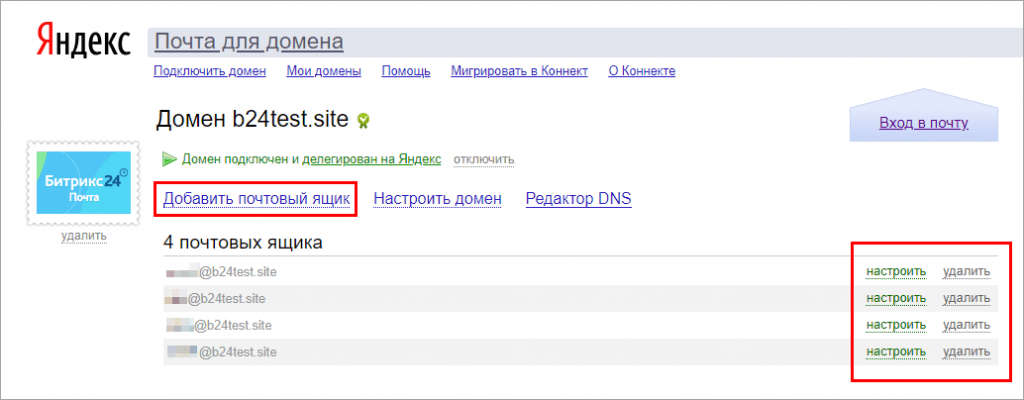
Tiếp theo bạn cần cấu hình tên miền để sử dụng được dịch vụ mail của Яндекс.
Если нет, добавьте домен, trong trang Почта для домена bạn nhấn Подключить домен và lặp lại thao tác.
Bạn phải войти в систему bằng tài khoản @yandex.com chứ không phải tài khoản @tenmienrieng.com thì mới добавить домен được.
1. Xác nhận quyền sở hữu tên miền
Khi cấu hình Record tên miền, thời gian update có thể mất vài mấi 2 ti 9 xong 2 tếng Nếu запись không nhận ngay bạn hay thử lại lúc khac.
bạn chọn 1 trong 2 cách ể xác nhận tên miền:
— Cách 1: Загрузка файла .html
Cách này bắc wả ỏ ượ ượ ượ ượ ượ ượ ượ ượ ượ ượ ượ ượ ượ ượ ượ ượ ượ ượ ượ ượ ượ ỏ ỏ ỏ ỏ ỏ ỏ ỏ ỏ ỏ n ượ wộ wộ n ượ ỏ n ượ wộ whộ hosting стринги. Nếu chưa có Hosting, bạn hay chuyển qua cách ben dưới.
Trong Шаг 1. Подтвердите право собственности на домен Ví dụ của mình là file bd544fd08194. , trong đó cần có nội dung là  html
html fe4efa8a4d8e .
Sau Khi Tạo File File, hãy upload lên thư mục public_html , kiểm tra lại bằng cách truy cập trực tiếp ường dẫn https://canhme.comp ường dẫn https://canhme.comp ường dẫn .
– Cách 2: Tạo запись CNAME cho tên miền
Cách 2 đơn giản hơn và không cần bạn phải có Web Hosting, trong trang quản lý DNS của tên miền chỉ cần tạo 1 record CNAME với tên như quy định và trỏ đến mail.yandex.com là được . Ví dụ của mình record là yamail-bd544fd08194
sau khi bạn thực hiện 1 trong 2 cách trên, hã nhấn vào nút Verife Domain владение владельцем ể ểc nhận.
Lưu ý :
- Запись cần một thời gian tối đa 24h để cập nhat hoàn tất.
- Có thể bạn phải thêm dấu chấm vào giá trị record thì mới lưu lại được, cụ thể
mail.yandex.com.
2. Cấu hình запись MX
Bước này rất quan trọng, nếu cấu hình sai sẽ không nhận được mail!
Để nhận được электронная почта gửi đến, bạn phải cấu hình запись MX. Trong Trang quản lý dns, bạn hãy xóa hết record mx hiện tại rồi tạo một record mx khác với name là @ (nếu không Добавить ược chocd @ bạn hông hông @ bạn nhng hông .0314 domain.com ), trỏ đến Server mx.yandex.net với Priority la 10 .
Sau khi xong, nhấn nút Проверка записей MX để xac nhận.
Lưu ý : có thể запись bạn tạo cần một thời gian để cập nhật. Kiểm Trên mxtoolbox, kết quả đúng 2 rocript như này là nhanh công nha:
nếu không có vấn ề gì xảy ra, trong trang yandex bạn sẽn nhận ược gì xảy ra, rong yandex bạn sẽn nhận ược gì gả gả gả gả gả gả gả gả gả gả gì gì gì gì gì gì gì gì gì gì gì ghả xảy ra,0003
3.
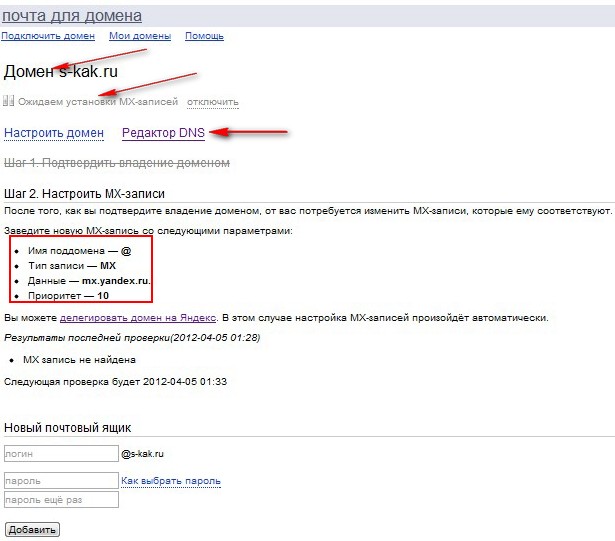 tạo link đng nhập dễ nhớ
tạo link đng nhập dễ nhớ vẫn trong trang cấu hình dns, bạn hãy tạo một record cname tên là mail , trỏ ến domain.mail.yand.netex , . sử dụng đường dẫn http://mail.domain.com để đăng nhập веб-почта.
Lưu ý : bắt buộc tên запись CNAME phai là mail , không dùng cái khác được nhé.
4. Cấu hình SPF và DKIM
Nếu muốn электронная почта gửi đi không bị chuyển vào Спам, bạn cần cấn cấnhình SPF và DKIM miỪn t.
Если вы хотите использовать Почту для домена, нажмите на ссылку Редактор DNS .
TRONG BảNG DNS Records BEN DướI BạN Sẽ THấY CO RấT NHIềU Record, HãAY CHú 2 Запись SPF Và DKIM MìNH KHOANH BêN DướI ể ể ể ể ể ể ể ể ể ể ể ể ể ể ể ể ể ể ể ể ể ể ể ể ể ể ể ể ể ể ể ể ể ể ể ể ể ể ể ể ể ể ể ể ể ể ể ể ể ể ể ể ể ể ể ể ể ể ể ể nhi nhi
CấU HìNH DNS HOàn CHỉNH CủA BướC II VớI Tên Miền Trỏ Về Cloudflare Sẽ Trong tương tự như sau:
vậy là bạn hh nhó nhồ nhà nhà hnhn hrộn.
ể tạo thêm tài khoản email tên miền riêng, trong trang mail для домена phần Новый почтовый ящик bạn hãy nhập ịa chỉ email muốn tạo rồi nhấn nút добавить .
Từ account thứ 2 trở đi, bạn hay nhấn link Добавить почтовый ящик để nhập thêm. Почтовый ящик Giới hạn 1.000.
Vậy la xong rồi đó, giờ bạn thử gửi электронная почта mà xem. Почтовый ящик Vào là cái chắc.
IV. Thủ thuật dùng mail Yandex
1. Tạo địa chỉ электронная почта mặc định
Яндекс có một chức năng rất hay, đó là địa chhc электронная почта mịc Toàn bộ электронная почта gửi đến những hòm mail không tồn tại (ví dụ [email protected], [email protected]) sẽ được tự động chuyển đến email này.
Để cấu Hình địa chỉ mặc định này, bạn hay nhấn vào link Настроить домен .
Ở phần Адрес по умолчанию , chọn địa chỉ mong muốn rồi nhấn nút Выберите la xong.
2. Sử dụng phần mềm quản lý mail
Nếu bạn muốn kiểm tra email trên mobile, hay cài ứng dụng Yandex Mail.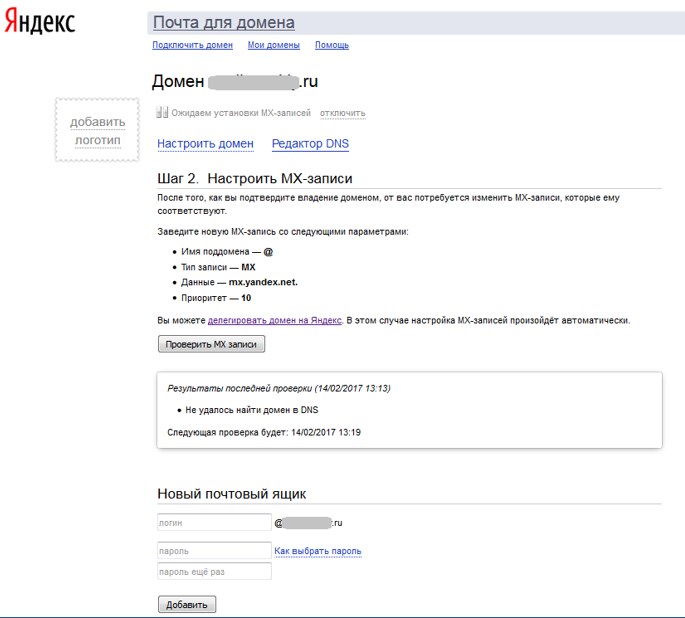
- Яндекс.Почта Android
- Яндекс.Почта iOS
Với những ứng dụng quản lý mail khac như Outlook, Thunderbird, Apple Mail… bạn hay tham khảo hướng dẫn này để biết thông, Pu hì cẴng
3. dùng yandex smtp ể gửi mail với wordpress
ể Có thể gửi mail уведомление, Mail thông báo ơn hàng với wordpress sử dụng yandex smtp, bạn hàng ặt plagin
Параметры SMTP sử dụng SSL như hướng dẫn của Яндекс. nếu bạn Отправить тест по электронной почте với giao thức ssl không ược , hay thử chuyển qua tls với port 587 như cấu hình này thử coi:
Отправить тест по электронной почте Báo Bool (True)
Lưu ý:
– Trước khi dùng được SMTP bạn cần login vào hòm mail để kích hoạt tài khoản.
– Giới hạn gửi mail của Yandex là 3.000 mail/ngày. Mỗi lần gửi chỉ được tối đa 35 người nhận (qua SMTP Server hoặc Mail Client) hoặc 50 người nhận (dùng giao dien web).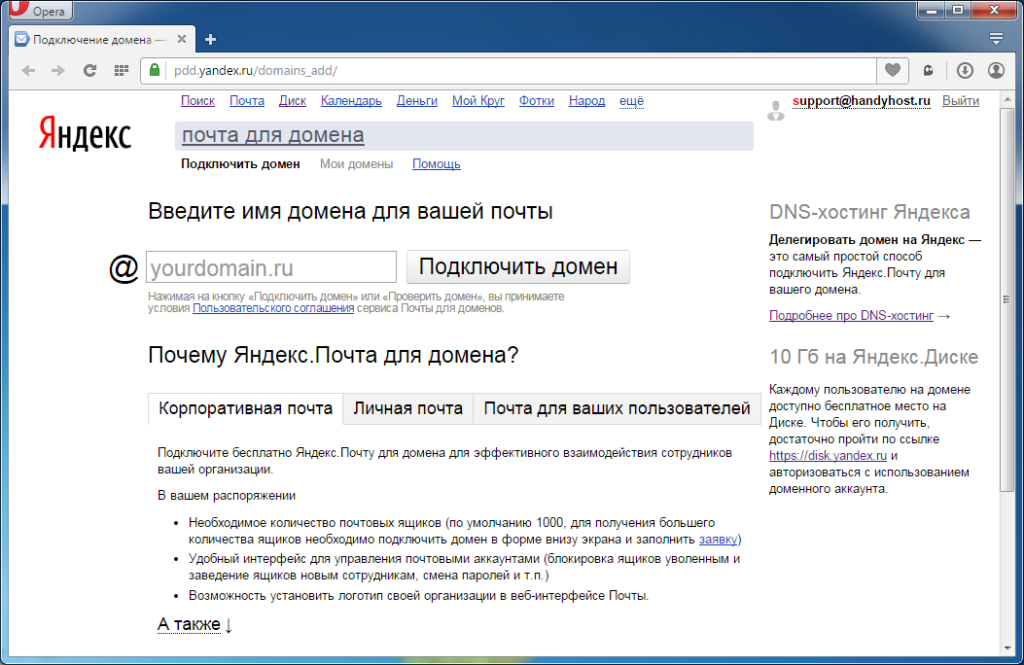 Xem thông tin chi tiết tại đây, phần Достигнут дневной лимит на количество отправленных электронных писем.
Xem thông tin chi tiết tại đây, phần Достигнут дневной лимит на количество отправленных электронных писем.
— Tốc độ gửi mail dùng server của Yandex kha chậm , bạn nên sử dụng SparkPost, Pepipost hoặc Mailgun. Xem thêm bài đánh giá tốc độ.
Nếu gửi электронный маркетинг, bạn hay tham khảo MailChimp , GetResponse hoặc Sendy .
4. Tự ộ ộng Передняя почта Sang ịa Chỉ khác
ể forward mail yandex sang ịa chỉ mail khác (ví dụ gmail), bạn hã login vào mail, nhấn biểu tượng răng cưa allys , nhấn biểu tượng răng cưa alls , nhấn biểu tượng răng cưa all .
Tiếp theo hay nhấn nút Создать фильтр và tạo filter với điều kiện электронная почта gửi tới địa chỉ của bạn ( To или Cc соответствует ) thì sẽ forward sang địa chỉ khác.
Hình ảnh cấu Hình giống như sau:
Bạn nhớ truy cập địa chỉ mail sẽ forward để нажмите ссылку, подтвердите nha.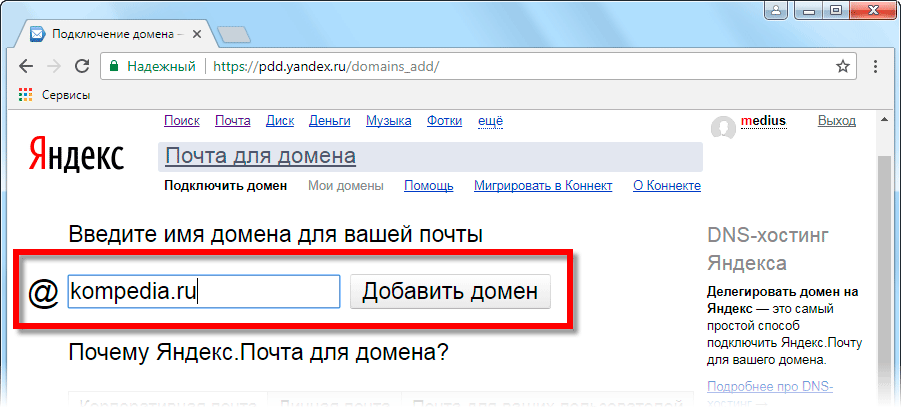
5. Hiển thị Аватар khi gửi đến Gmail
Email của Yandex khi gửi đến Gmail không hiển thị Аватар, mà là biểu tượng mặc mịnh định.
Để tăng tính chuyên nghiep, cac bạn nên bổ sung hình ảnh avatar cho hòm mail. Khi gửi электронная почта sẽ trông như bên dưới:
Đầu tiên, bạn cần đăng ký Аккаунт Google tại đây, нажмите Я предпочитаю использовать свой текущий адрес электронной почты Xem Hình hướng dẫn nay.
Sau khi đăng ký xong, trong trang https://plus.google.com, bạn hay click nút Присоединяйтесь к Google+ để tạo профиль Google+, sau đó загрузить аватар lên.
Vậy la xong, từ giờ mỗi электронная почта gửi đến Gmail sẽ luôn luon hiển thị avatar của bạn.
6. Hiển thị tên khi gửi mail thay cho địa chỉ электронная почта
Nếu bạn không cấu hình, khi gửi mail đi thay vì hiển thị tên, người nhận mail sẽ thấy địa chỉ email của bạn như hình bên dưới, trông không được chuyên nghiệp.
Bạn chỉ cần click vào biểu tượng bánh răng ở trên cùng bên phải, chọn Personal data, signature, picture rồi nhập tên bạn muốn hiển thị trong ô Your name là xong.
V. MộT Số vấn ề ề thường gặp
- Không nhận ược mãc nhận điện thoại hoặc báo tài khoản bị hack, xử lý line hệc qua eake.
- Quên mất tài khoản, cần liên hệ support.
VI. Tổng kết
Dịch vụ mail theo tên miền riêng của Yandex là một dịch vụ tuy miễn phí nhưng chất lượng rất tốt, nên dung.
Nếu cần hỗ trợ gì thêm trong quá trình sử dụng Почта Яндекса, các bạn cứ để lại comment bên dưới nhé. Поддержка Mình sẽ.
Чук бан Тхань конг.
Cập nhật 5 năm trước
Доступ к электронной почте Yandex.net Yandex Mail с помощью IMAP — октябрь 2022 г.
Яндекс.нет поддерживает IMAP / SMTP
Это означает, что вам не нужно использовать интерфейс веб-почты Яндекс.нет! Вы можете проверить свою электронную почту с помощью других почтовых программ (таких как Mailbird, Microsoft Outlook или Mozilla Thunderbird). Использование настольных почтовых программ сделает вашу работу более продуктивной, а ваша электронная почта всегда будет доступна, даже в автономном режиме.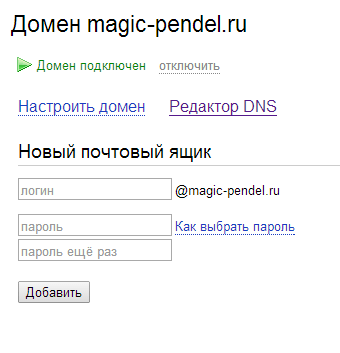
Настройте свою учетную запись Yandex.net с помощью почтовой программы с помощью IMAP
Чтобы получить доступ к своей учетной записи электронной почты Yandex.net из почтовой программы на настольном компьютере, вам потребуются следующие настройки IMAP и SMTP:
- Настройки IMAP
- Настройки SMTP
- Настройки POP3
| Яндекс.нет Яндекс Почта IMAP Сервер | imap.yandex.com |
| Порт IMAP | 993 |
| Безопасность IMAP | SSL |
| Имя пользователя IMAP | Ваш полный адрес электронной почты |
| Пароль IMAP | Ваш пароль Яндекс.нет |
| Яндекс.нет Яндекс Почта SMTP-сервер | smtp.yandex.com |
| Порт SMTP | 465 |
| Безопасность SMTP | SSL |
| Имя пользователя SMTP | Ваш полный адрес электронной почты |
| Пароль SMTP | Ваш пароль Яндекс. нета нета |
| Yandex.net Yandex Mail POP3 сервер | pop.yandex.com |
| Порт POP3 | 995 |
| Безопасность POP3 | SSL |
| Имя пользователя POP3 | Ваш полный адрес электронной почты |
| Пароль POP3 | Ваш пароль Яндекс.нета |
У вас проблемы с IMAP? Откройте для себя Mailbird.
Mailbird автоматически найдет настройки вашей учетной записи.
Наши клиенты любят эту программу.
Trustpilot
Введите адрес электронной почты, чтобы получить ссылку и установить на рабочий стол
Нужны дополнительные указания?
Ознакомьтесь с нашими подробными инструкциями для ваших любимых почтовых клиентов
- Mailbird 3 шага
- Gmail 5 шагов
- Outlook 5 шагов
- Thunderbird 4 шага
- Почта Windows 6 шагов
Ваше полное имя
Ваш полный адрес электронной почты
Шаг 1: Введите свое имя и адрес электронной почты. Щелкните Продолжить .
Щелкните Продолжить .
Шаг 2: Mailbird автоматически определяет настройки вашей электронной почты. Щелкните Продолжить .
Шаг 3: Готово! Вы можете Добавить больше учетных записей или Начать использовать Mailbird .
Дополнительное руководство: Как настроить учетную запись электронной почты IMAP / POP3 и SMTP в Gmail
Шаг 1: В правом верхнем углу нажмите Настройки и Просмотреть все настройки .
Шаг 2: Выберите Accounts и Import , а затем нажмите Добавить учетную запись электронной почты .
Ваш полный адрес электронной почты
Шаг 3: Введите адрес электронной почты, который вы хотите добавить.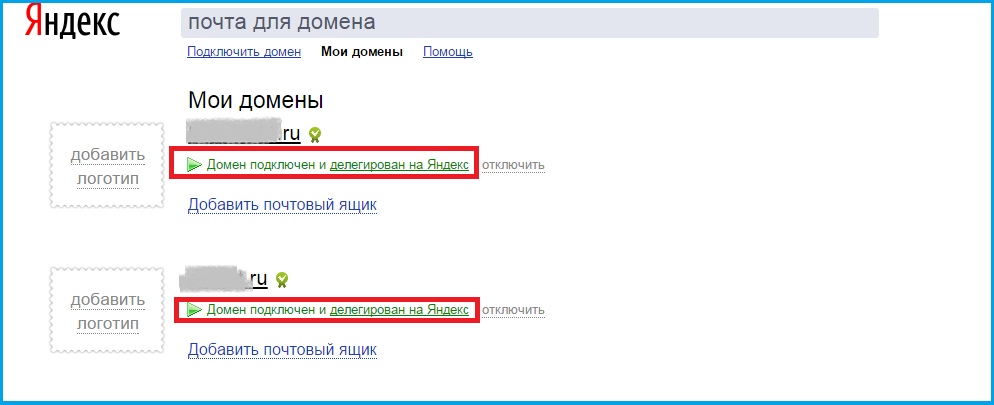
Шаг 4: Выберите один из двух вариантов.
Ваш полный адрес электронной почты
Ваш пароль
imap.yandex.com
993
Шаг 5: Введите следующую информацию для завершения настроек электронной почты.
Шаг 1. Щелкните вкладку File в верхнем левом углу окна Outlook.
Шаг 2: Нажмите Добавить учетную запись.
Ваш полный адрес электронной почты
Шаг 3: Введите новый адрес электронной почты и нажмите Подключиться
Шаг 4: На следующем экране выберите IMAP
imap.yandex.com
993 900 SSL smtp.yandex.com
465
SSL
Шаг 5: Добавьте следующую информацию и нажмите Далее
Шаг 1: В Mozilla Thunderbird выберите в меню Настройки учетной записи .
Шаг 2: В левом нижнем углу нажмите Действия с учетной записью и Добавить учетную запись почты...
Ваше полное имя
Ваш полный адрес электронной почты
Ваш пароль
Шаг 3: Введите свой адрес электронной почты и нажмите Настроить вручную.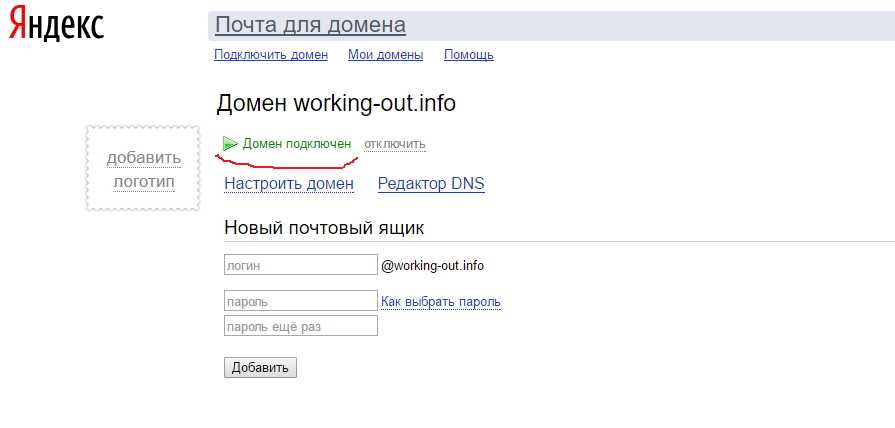 ..
..
imap .yandex.com
993
SSL
smtp.yandex.com
465
SSL
Шаг 4: Добавьте следующую информацию и щелкните значок Готово в нижней части окна Настройка: Шаг
3 оставил.
Шаг 2: Нажмите Управление учетными записями .
Шаг 3: Нажмите + Добавить учетную запись .
Шаг 4: Щелкните Расширенная настройка .
Шаг 5: Нажмите на адрес электронной почты в Интернете .
Ваше полное имя
Ваш полный адрес электронной почты
imap.yandex.com
smtp.yandex.com
Шаг 6: Введите следующую информацию в разные поля.
Часто задаваемые вопросы
Вот несколько часто задаваемых вопросов по Яндекс.Нет с ответами на них
Содержание
- В чем разница между IMAP и SMTP?
- Поддерживает ли Mailbird IMAP? / Поддерживает ли Mailbird протокол POP3?
- Что означает «порт» в настройках электронной почты?
- Как узнать, нужен ли мне протокол POP3 или IMAP?
- Могу ли я настроить Mailbird для Mac?
- Как я могу импортировать свои старые письма?
- Как вручную настроить Яндекс.
 нет на Mailbird?
нет на Mailbird? - Как Mailbird защищает мою конфиденциальность?
1. В чем разница между IMAP и SMTP?
Короткий ответ заключается в том, что IMAP подключается к серверу вашего поставщика услуг электронной почты и используется для получения электронной почты, а SMTP используется для отправки почты на другие серверы.
IMAP (протокол доступа к сообщениям в Интернете) — это протокол, который требует, чтобы ваш поставщик услуг электронной почты сохранял все ваши сообщения и папки на своих собственных серверах. Таким образом, независимо от того, используете ли вы почтовый клиент или веб-почту, вы сможете подключиться к своей учетной записи электронной почты и просмотреть все, что вы получили, потому что оно всегда хранится на их сервере.
STMP (простой протокол передачи почты) — это протокол для отправки электронных писем из вашей учетной записи в другие пункты назначения. Это позволяет вашему почтовому клиенту подключаться к серверу вашего провайдера для отправки исходящей почты, особенно на другие серверы.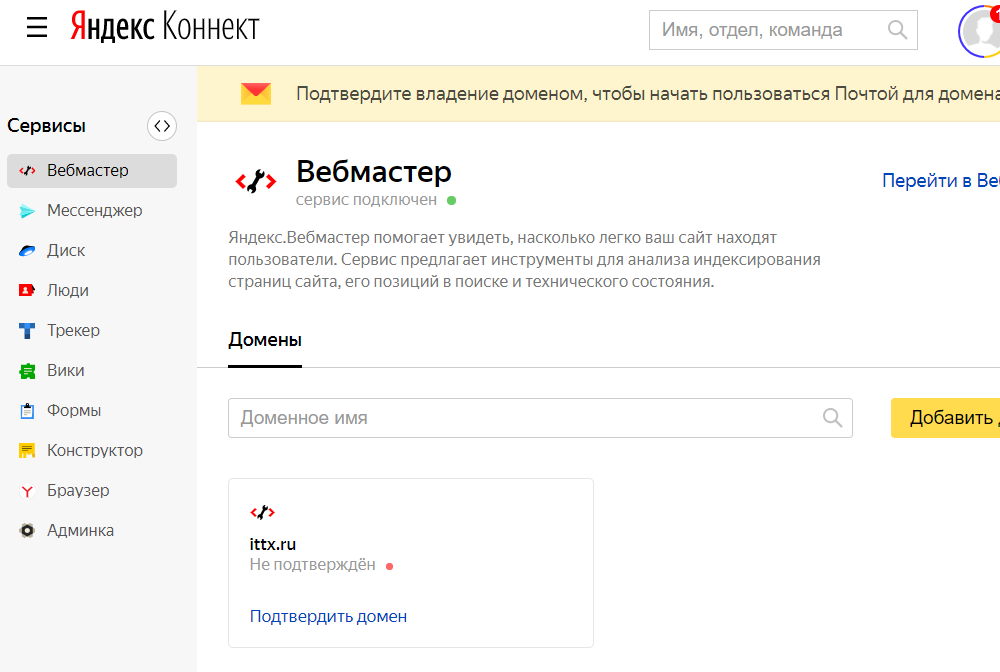
Назад к FAQ
2. Поддерживает ли Mailbird IMAP? / Поддерживает ли Mailbird протокол POP3?
Да. Mailbird использует IMAP или POP3 для подключения к большинству поставщиков услуг электронной почты. Технология Mailbird может автоматически определять настройки сервера, когда вы вводите свой адрес электронной почты.
Если он не может определить настройки, вы можете настроить свою электронную почту вручную, введя данные, которые ваш провайдер указал для своих настроек сервера: например, порт IMAP или POP3 и безопасность IMAP или POP3.
Вам также потребуется ввести имя пользователя и пароль, которые вы присвоили своему поставщику услуг электронной почты.
Вернуться к часто задаваемым вопросам
3. Что означает «порт» в настройках электронной почты?
Вы можете думать о «порте» как о номере адреса. Точно так же, как IP-адрес определяет местоположение компьютера, порт определяет приложение, работающее на этом компьютере.
Есть несколько общих номеров портов, всегда используйте рекомендуемые параметры для настройки почтового сервера на Mailbird.
Вернуться к часто задаваемым вопросам
4. Как узнать, нужен ли мне протокол POP3 или IMAP?
Если для вас важно сэкономить место на рабочем столе или если вы беспокоитесь о резервном копировании электронной почты, выберите IMAP. Это означает, что ваши электронные письма будут храниться на сервере вашего почтового провайдера.
POP3 загрузит ваши электронные письма для локального хранения, а затем удалит их с сервера. Это освободит место на вашем сервере, но если что-то случится с вашим локальным хранилищем, эти электронные письма не будут доступны в Интернете. Если вам удобно иметь только локальную копию ваших файлов, POP3 является приемлемым вариантом.
Прочтите эту статью, чтобы узнать больше об их особенностях и различиях.
Назад к FAQ
5. Могу ли я настроить Mailbird для Mac?
Mailbird для Mac уже в пути! К сожалению, Mailbird пока недоступен для наших друзей, использующих устройства Apple. Если вы хотите быть в курсе Mailbird для Mac, нажмите здесь.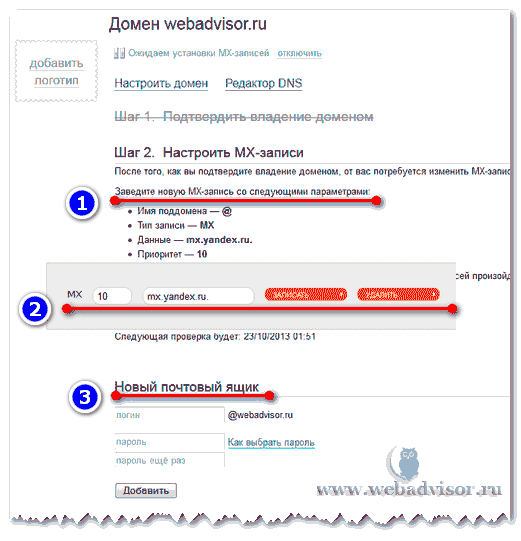
Назад к FAQ
6. Как я могу импортировать свои старые письма?
Если ваши старые электронные письма все еще доступны в вашей учетной записи, они будут автоматически импортированы. Протокол IMAP синхронизирует вашу электронную почту и папки с почтовым сервером, что позволяет управлять вашей электронной почтой на любом устройстве, подключенном к вашей учетной записи.
Как только вы добавите свою учетную запись Яндекс.нет в Mailbird, он сразу же предоставит вам доступ к вашей электронной почте, никаких дополнительных действий не требуется.
Примечание. Если ваши электронные письма отправлены с вашего локального сервера, их невозможно будет импортировать из-за протоколов IMAP.
Назад к FAQ
7. Как вручную настроить Яндекс.нет на Mailbird?
Эта страница поможет вам настроить учетную запись электронной почты для Mailbird. Шаг 6 относится к ручному процессу.
Вернуться к часто задаваемым вопросам
8.
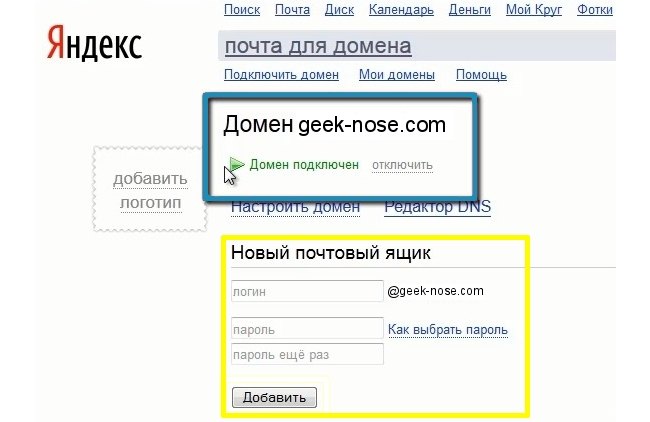


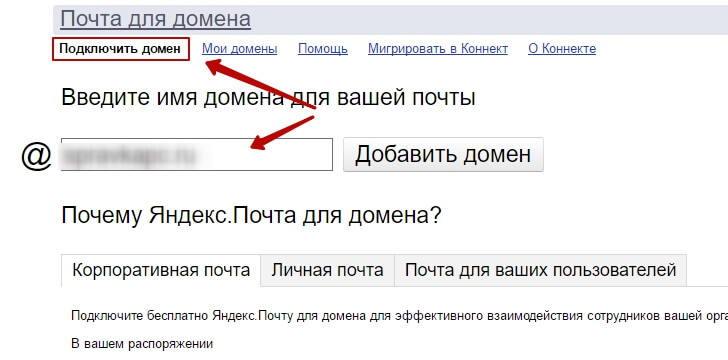
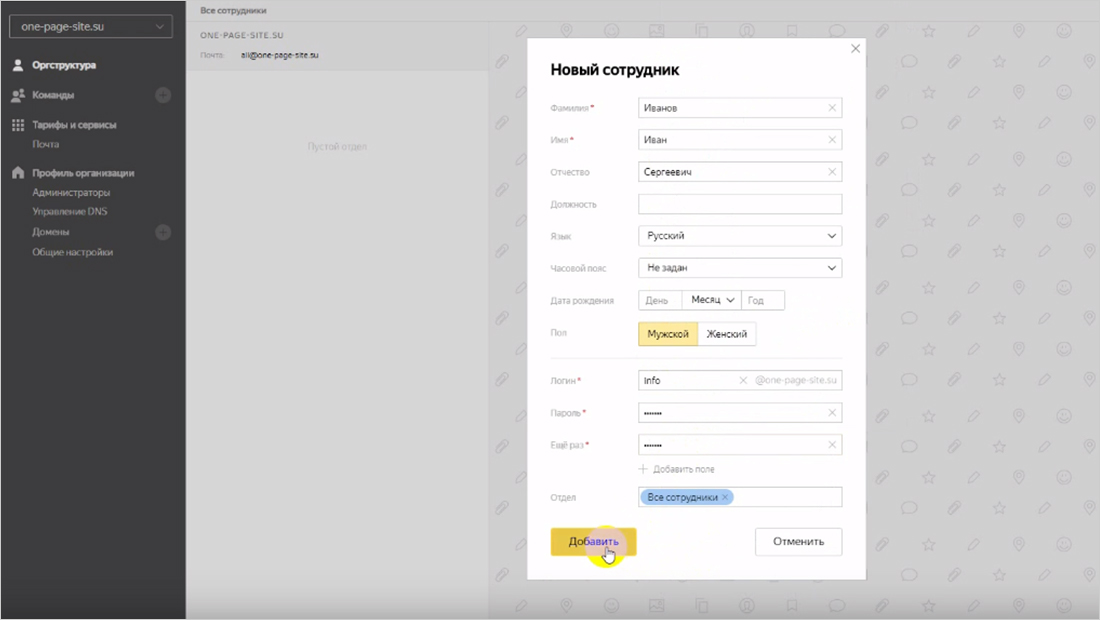
 Для наведите курсор на строку отдела, кликните на три точки и выберите Добавить сотрудников:
Для наведите курсор на строку отдела, кликните на три точки и выберите Добавить сотрудников:


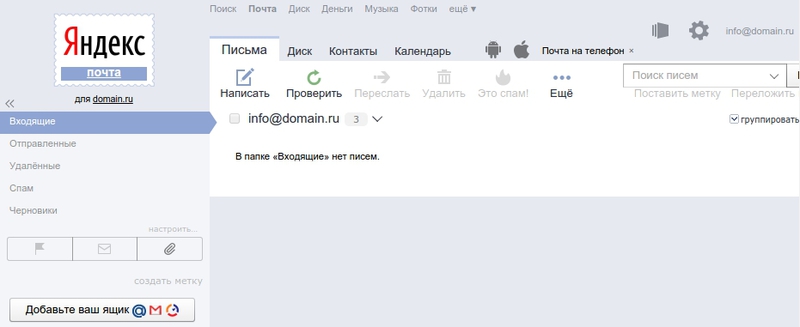


 Он поставляется с готовыми шаблонами, и самое приятное то, что формы Яндекса также можно встраивать. Вы можете встраивать формы на свой веб-сайт, а ответы можно экспортировать в CSV/JSON.
Он поставляется с готовыми шаблонами, и самое приятное то, что формы Яндекса также можно встраивать. Вы можете встраивать формы на свой веб-сайт, а ответы можно экспортировать в CSV/JSON.
 нет на Mailbird?
нет на Mailbird?